Page 1
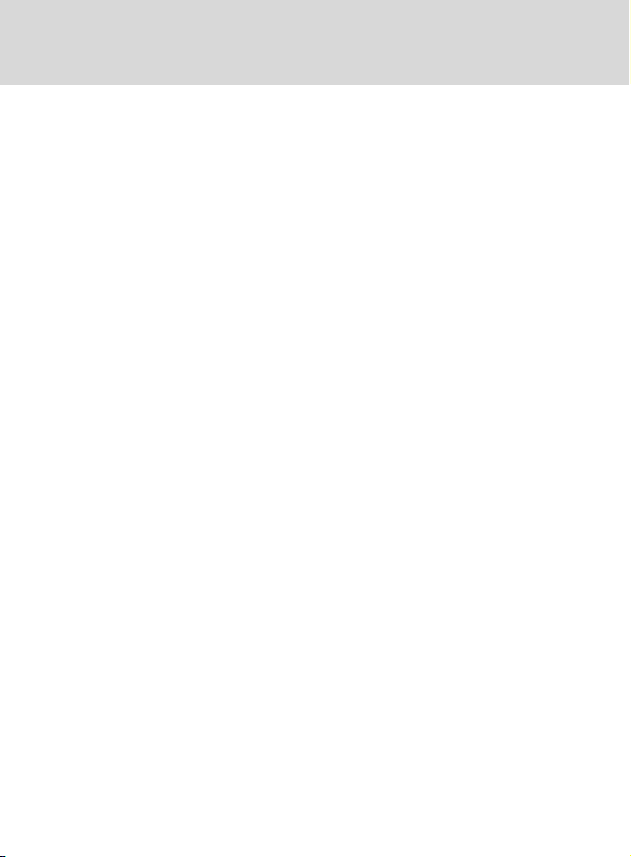
Содержание
Меры предосторожности ....................................... 7
Комплектация ....................................................... 9
Описание телефона ............................................................. 10
Экран .................................................................................. 13
Подсветка клавиатуры .......................................................... 15
Начало работы .................................................... 16
Установка SIM-карты ............................................................ 16
Зарядка аккумулятора .......................................................... 19
Включение/выключение телефона ......................................... 21
Режимы работы телефона ..................................................... 23
Блокировка клавиатуры ........................................................ 24
Клавиши выбора ................................................. 25
Функции вызова .................................................. 30
Простой вызов (позвонить) .................................................... 30
Вызов по номеру из телефонной книжки ................................. 31
Повтор вызова последнего набранного номера ...................... 32
Регулировка громкости ......................................................... 32
Ответить на вызов ................................................................ 32
Просмотр пропущенных вызовов ........................................... 33
Быстрое включение Бесшумного режима ............................... 36
Дополнительные функции в режиме разговора ........................ 37
Применение гарнитуры наушник-микрофон ............................ 42
Телефонная книжка ............................................. 43
Сохранение номера в телефонной книжке .............................. 44
Управление SIM картой ............................................................
Функция быстрого набора ..................................................... 47
Распределение абонентов по группам ................................... 50
Поиск в телефонной книжке .................................................. 52
Управление телефонной книжкой .......................................... 54
3
Page 2
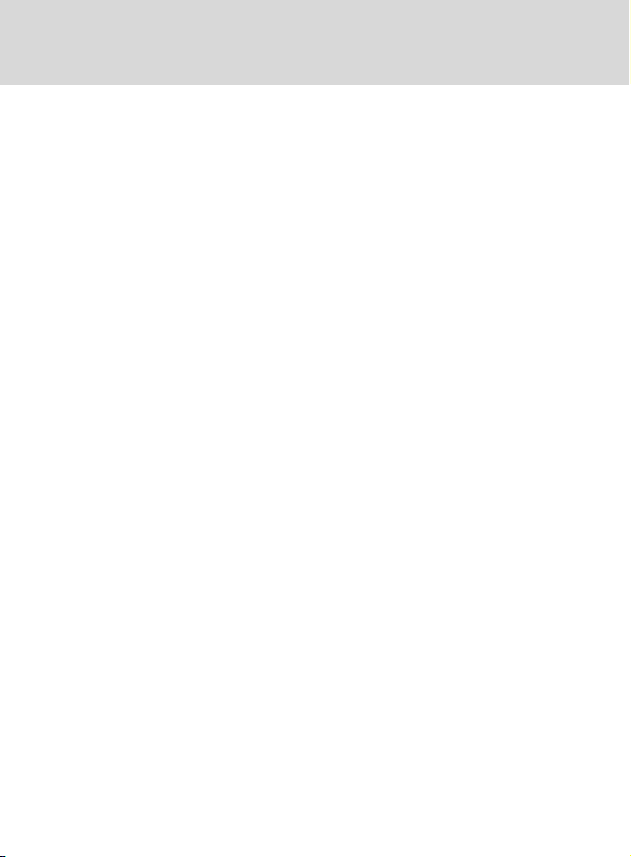
Содержание
Архив вызовов ................................................... 57
Просмотр набранных номеров ............................................. 57
Просмотр полученных номеров ............................................ 58
Просмотр пропущенных номеров ......................................... 59
Сообщения ........................................................ 60
Текстовые сообщения ......................................................... 60
Просмотр входящих сообщений ........................................... 60
Просмотр исходящих сообщений ......................................... 63
Создать и отправить сообщение .......................................... 64
Просмотр неотправленных сообщений ................................ 66
Настройки ............................................................................ 67
Мультимедийные сообщения ............................................... 68
Просмотр входящего сообщения .......................................... 68
Создать и отправить новое мультимедийное сообщение ......
Информационные сообщения .............................................. 77
Голосовая почта ................................................................. 78
Сигнал SMS ........................................................................ 79
Любимые функции .............................................. 80
Ввод текста ....................................................... 82
Изменение режима ввода текста ......................................... 83
Режим eZi Англ. и eZi Рус ...................................................... 86
Режим АЛФАВИТ .................................................................. 89
Символьный режим .............................................................. 91
Все режимы ......................................................................... 91
Система меню ................................................... 92
Доступ в меню в режиме просмотра и выбора....................... 92
Быстрый доступ в меню ....................................................... 93
Список функций меню .......................................................... 94
70
4
Page 3
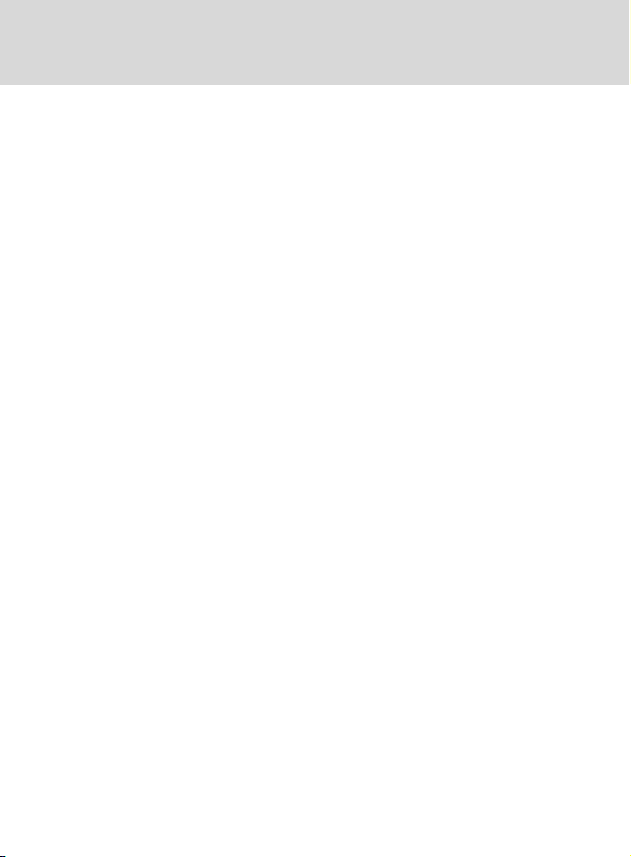
Содержание
Экран ................................................................. 99
Картины (Меню 1-1) .............................................................. 99
Анимация (Меню 1-2) ............................................................ 99
×àñû (Ìåíþ 1-3) .................................................................. 99
Календарь (Меню 1-4) ........................................................ 100
Свой текст (Меню 1-5) ........................................................ 100
Внешний экран (Меню 1-6) ................................................. 100
Звуки ............................................................... 101
Громкость звонка (Меню 2-1) .............................................. 101
Режимы (Меню 2-2) ............................................................ 101
Входящий вызов (Меню 2-3) ................................................ 102
Будильник (Меню 2-4) ......................................................... 102
Звук соединения (Меню 2-5) ............................................... 103
Звук клавиши (Меню 2-6) .................................................... 103
Çâóê ôëèï (Ìåíþ 2-7) ......................................................... 103
Настройки ........................................................ 104
Время (Меню 3-1) .............................................................. 104
Äàòà (Ìåíþ 3-2) ................................................................. 104
Будильник (Меню 3-3) ......................................................... 105
Подсветка (Меню 3-4) ........................................................ 108
ßçûê (Ìåíþ 3-5) ................................................................ 108
Контраст основного экрана (Меню 3-6) ............................... 108
Контрастность
Îáîè (Ìåíþ 3-8) ................................................................ 109
Режим GPRS (Меню 3-9) ...................................................... 110
Заводские установки (Меню 3-10) ...................................... 110
Файл менеджер (Меню 3-11) ............................................... 110
Сетевой аккаунт (Меню 3-12) .............................................. 111
Ñåòü ................................................................. 112
Переадресация (Меню 4-1) ................................................. 112
Запрет вызова (Меню 4-2) .................................................. 115
дополнительного экрана (Меню 3-7) ................
109
5
Page 4

Содержание
Ожидание вызова (Меню 4-3) .............................................. 117
Отправить свой ID (Меню 4-4) ............................................. 116
Выбор сети (Меню 4-5) ....................................................... 118
Настройки(Меню 4-6) ......................................................... 119
Помощник ........................................................ 124
Видео(Меню 5-1) ............................................................... 124
Органайзер(Меню 5-2) ....................................................... 127
Калькулятор (Меню 5-3) ...................................................... 133
Конвертер (Меню 5-4) ........................................................ 134
Мировое время (Меню 5-5) ................................................. 135
Биоритмы (Меню 5-6) ......................................................... 135
Голосовая заметка (Меню 5-7) ............................................ 137
Редактор мелодий (Меню 5-8) ............................................. 138
Личные настройки ............................................. 142
Мои заметки (Меню 6-1) ..................................................... 142
Длительность вызова (Меню 6-2) ......................................... 143
Счетчик GPRS (Меню 6-3) .................................................... 144
PIN-êîä (Ìåíþ 6-4) ............................................................. 145
Пароль (Меню 6-5) ............................................................. 146
Èãðû ................................................................ 148
Интернет .......................................................... 149
Домашняя страница (Меню 8-1) .......................................... 150
Закладки (Меню 8-2) .......................................................... 151
Последние страницы (Меню 8-3) ......................................... 152
Введите адрес (Меню 8-4) .................................................. 153
Отменить (Меню 8-5) .......................................................... 153
Установки (Меню 8-6) ......................................................... 153
Справочная информация ................................... 158
Коды доступа ...................................................................... 158
Аккумуляторы ..................................................................... 160
Меры безопасности ............................................................ 162
Уход и обслуживание .......................................................... 169
6
Page 5
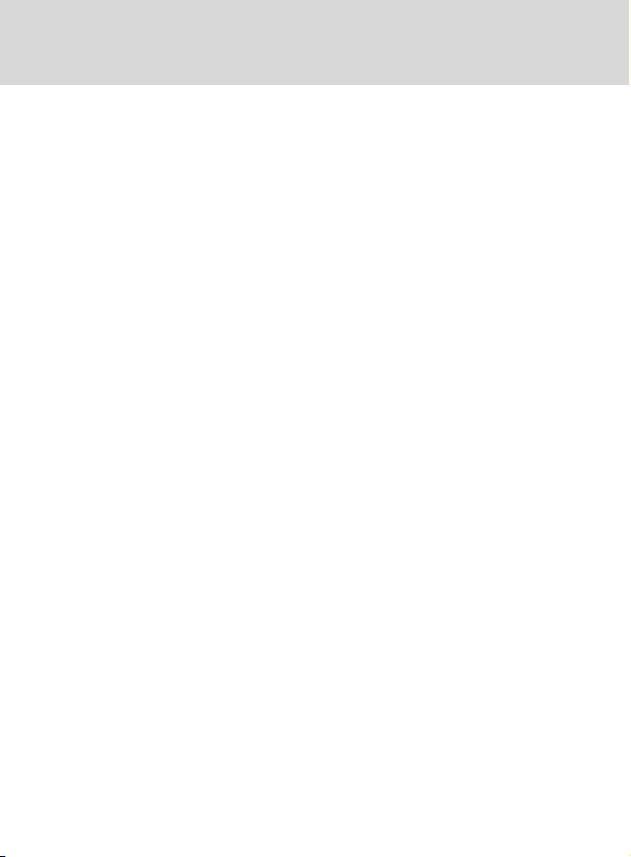
Меры предосторожности
Обязательно прочитайте эти простые правила. Нарушение правил
может привести к опасной ситуации или преследуется по закону.
Более подробную информацию по мерам безопасности читайте на
стр. 158.
Безопасность дорожного движения - прежде всего
Не пользуйтесь мобильным телефоном во время управления автомобилем, сначала припаркуйтесь. Помните, что в некоторых странах
пользование мобильным телефоном во время движения запрещено.
Выключайте телефон на автозаправочных станциях
Не пользуйтесь телефоном на автозаправочных станциях, а также
вблизи топливных или химических объектов.
Выключайте телефон в самол¸те
Мобильный телефон является источником радиопомех. Пользование мобильным телефоном в самолете запрещено и преследуется
по закону.
Выключайте телефон в больницах
Соблюдайте все установленные инструкции и правила. Выключайте телефон рядом с медицинским оборудованием.
Соблюдайте все специальные инструкции
Соблюдайте все действующие инструкции, определ¸нные для данного местоположения, и всегда выключайте телефон, когда его использование запрещено. Иначе, это может вызвать помехи и создать опасную ситуацию (например, в больницах).
Радиопомехи
Все беспроводные телефоны подвержены воздействию помех, ухудшающих качество связи.
Обращайтесь только к квалифицированным специалистам
Ремонт оборудования должен осуществлять только квалифицированный персонал сервисных служб.
7
Page 6
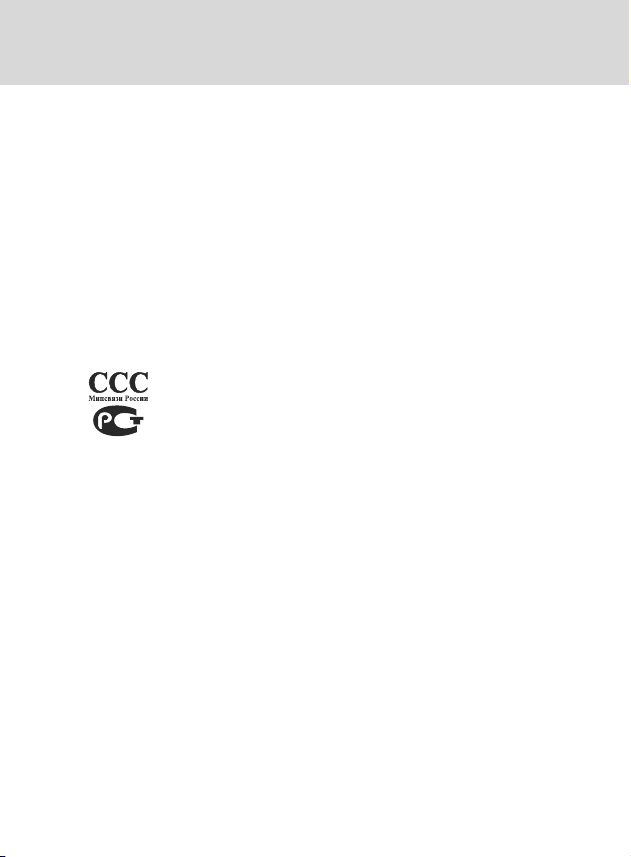
Меры предосторожности
Правильно пользуйтесь телефоном
Во время разговора телефон должен находиться в обычном рабочем положении (около уха). Не следует без необходимости прикасаться к антенне телефона, когда он включен.
Дополнительные принадлежности и аккумуляторы
Пользуйтесь только рекомендованными для данного телефона принадлежностями и аккумуляторами.
Сертификация средств связи
Сертификация средств связи носит обязательный характер в соответствии с законодательством РФ.
ME 96
8
Page 7
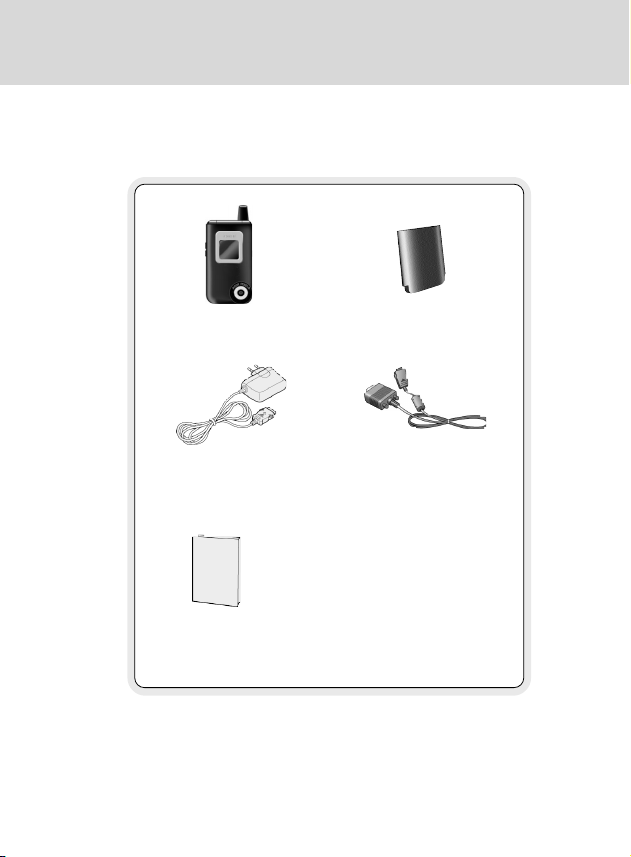
Комплектация
Телефон поставляется в следующей комплектации:
Телефон
Сетевой адаптер *
Руководство
пользователя
Компакт диск
Гарантийный талон
Тех. паспорт
Один аккумулятор
Кабель
* Форма вилки сетевого адаптера зависит от страны, для которой
предназаначено данное оборудование.
9
Page 8

Описание телефона
На рисунках показаны основные элементы вашего телефона.
Раскрытое состояние
Динамик
Экран
Верхняя панель
Левая клавиша
выбора
Для наушника
Регулировка
громкости
Клавиша
отправить
Клавиши
просмотра/
Быстрый доступ
Цифровые и
буквенные
клавиши
Специальные
функциональные клавиши
Браузер WAP/
Подтверждение выбора
Правая клавиша выбора
Завершение/ Вкл.выкл.питания
10
Page 9

Закрытое состояние
Для наушника (на
верхней стороне
панели)
Описание телефона
Антенна
Дополнительный
экран
Вид сзади
Отверстие для ремешка
Замок
аккумулятора
Держатель
SIM-карты
11
Клавиша
камеры
Контакты
аккумулятора
Микрофон
Разъем для кабеля
Page 10
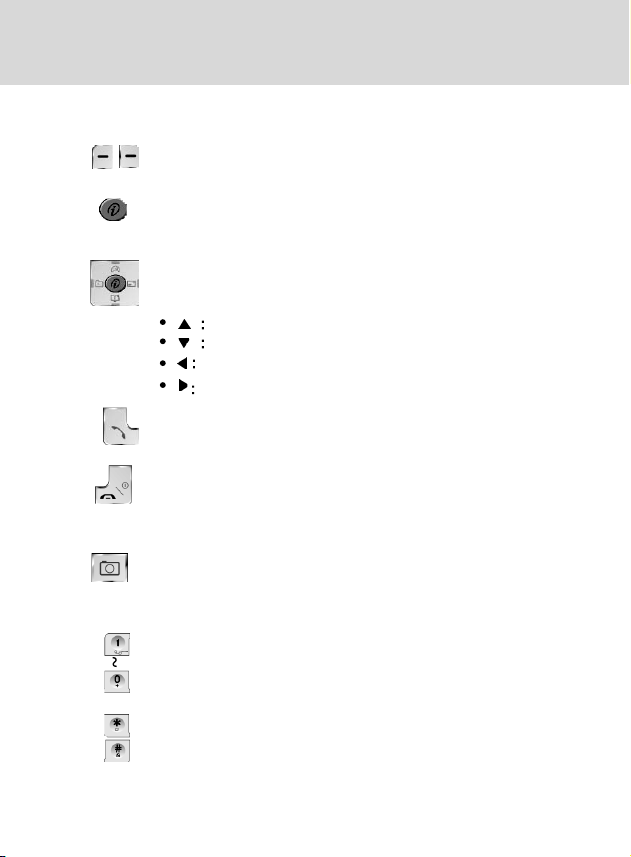
Описание телефона
Клавиша(и) Описание
Клавиши выбора - выполняют функции, которые ука-
заны над клавишами в нижней строке экрана.
В режиме ожидания эта клавиша применяется äëÿ âõî-
да в Интернет. В некоторых случаях, применяется для
подтверждения выбора или как клавиша выбора.
В режиме меню осуществялет режим просмотра функций.
В режиме ожидания осуществляет быстрый доступ к
следующим функциям:
Игры
Звонки
Любимые функции
Сообщения
Отправить или принять вызов.
В режиме ожидания - выбор последнего набранного номера.
Завершить вызов.
В режиме ожидания - выбор из списка последних набранных номеров.
В режиме меню - выход из функции.
Вход в режим камеры. Нажмите клавишу в центре
клавиатуры для быстрого доступа в режим съ¸мки. Нажмите клавишу левую верхнюю для отображения на экране меню функций камеры.
Ввод цифр, букв и некоторых специальных символов.
В режиме ожидания клавиша [1] обеспечивает быстрый
доступ к серверу голосовой почты.
Управление различными специальными функциями.
12
Page 11
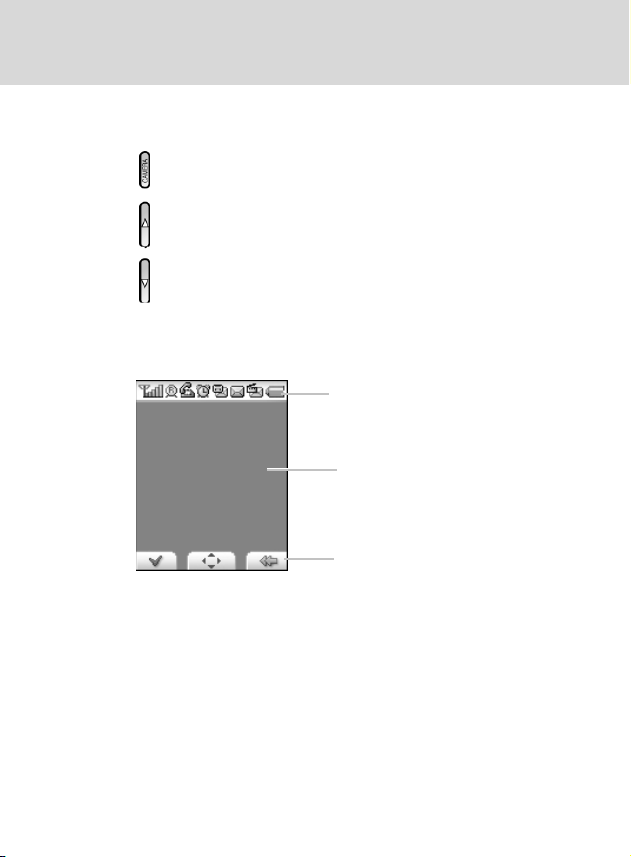
Описание телефона
Клавиша(и)
(на боковой поверхности телефона). В закрытом состоянии - вход в режим камеры с дополнительного экрана.
В режиме разговора - регулировка громкости в трубке. В
режиме ожидания - регулировка громкости звука нажатия клавиш.
В закрытом состоянии - отображает время на дополнительном экране. Верхняя клавиша в нажатом состоянии
запускает игру на дополнительном экране.
Экран
На экране есть три рабочие зоны.
Çîíà Описание
Строка иконок Отображает различные иконки
Зона текста и графики Отображает сообщения, инструкции и
Строка функций Отображает текущую функцию
клавиш выбора для клавиш выбора.
Описание
Строка иконок
Зона текста и графики
Строка функций клавиш выбора
(подробнее см. на стр.14).
другую информацию, которую вы
набрали (например, номер телефона).
13
Page 12
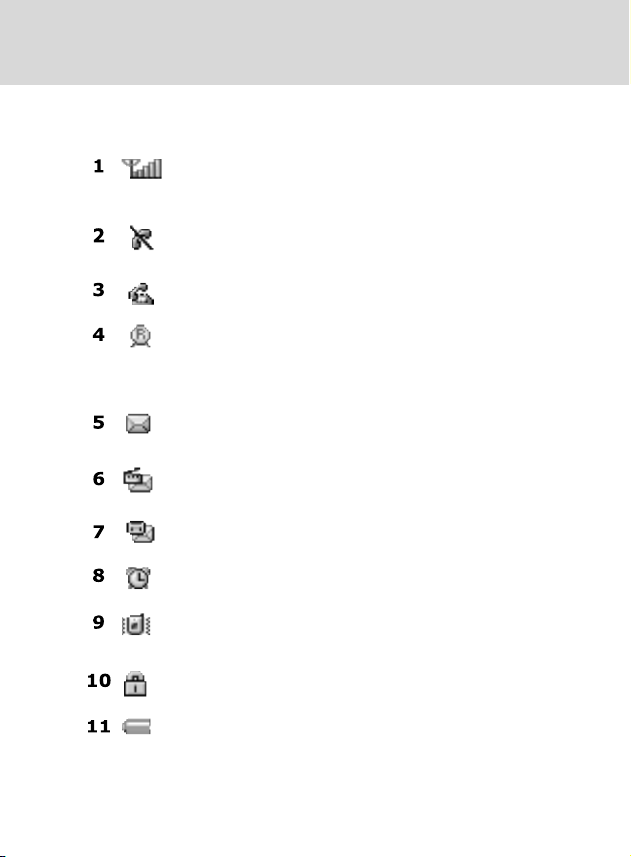
Описание телефона
Иконки
Уровень сигнала: отражает уровень приемо-пере-
дающего сигнала. Чем больше количество палочек, тем
устойчивее сигнал.
Нет связи: появляется, когда находитесь вне зоны
действия сети связи. При такой иконке невозможно
осуществлять вызовы.
Соединение: появляется во время активного вызова.
Роуминг: появляется, когда находитесь вне зоны
действия домашней сети связи, но подключились к
другой сети связи (например, во время путешествий в
другие страны).
Новое SMS-сообщение: означает наличие нового
непрочитанного текстового сообщения.
Новое МMS-сообщение: означает наличие нового
непросмотренного мультимедийного сообщения.
Новое голосовое сообщение: означает наличие
нового непрослушанного сообщения.
Будильник: появляется при включении функции будильника.
Вибровызов: означает, что все звуковые сигналы
выключены или телефон настроен на виброзвонок для
входящих вызовов.
Блокировка клавиатуры: означает, что клавиши
телефона заблокированы.
Уровень зарядки аккумуляторов: чем больше закрашен символ батарейки, тем больше уровень зарядки.
14
Page 13
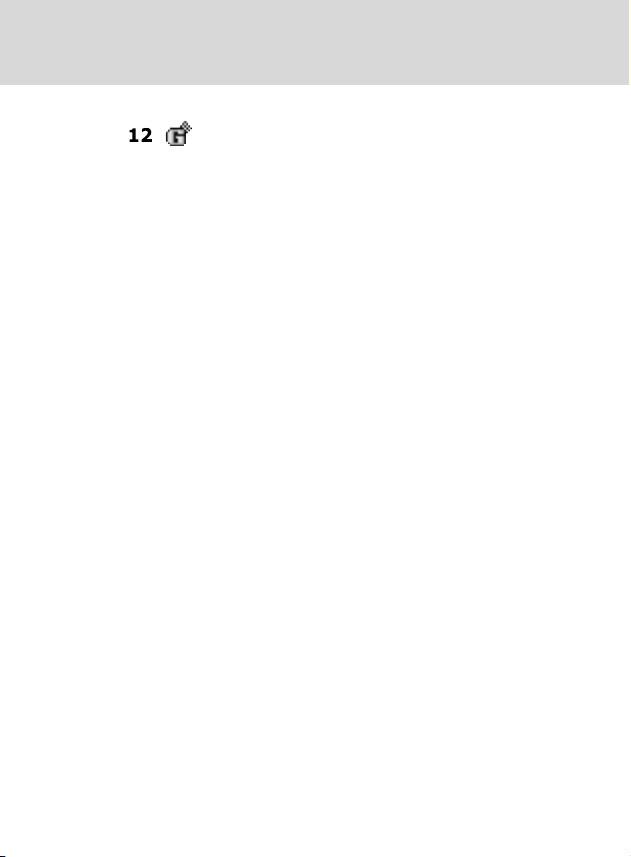
Описание телефона
GPRS: индикация процесса при¸ма-передачи дан-
ных с помощью технологии GPRS.
Дополнительный экран
На верхней панели телефона расположен дополнительный жидкокристаллический экран.
При закрытом состоянии телефона на экране отображаются входящие вызовы или новые сообщения.
На экране включается подсветка и появляется иконка будильника,
если срабатывает будильник (при условии, что функция включена).
На этом экране можно играть. Игра включается, если нажать и
удержать кнопку увеличения громкости -вверх- (подробнее см. на
стр. 148).
Подсветка клавиатуры
Подсвечивается не только клавиатура, но и экран. Подсветка включается при нажатии на любую клавишу или при открывании телефона. Если не нажимать клавиш, то подсветка выключится через определ¸нный период времени, который выбирается функцией «Подсветка - Key Back Light» в меню «Настройки».
Чтобы определить временной интервал, через который выключается подсветка, войдите в Ìåíþ 3-4 и установите интервал (подробнее см. на стр.108).
15
Page 14
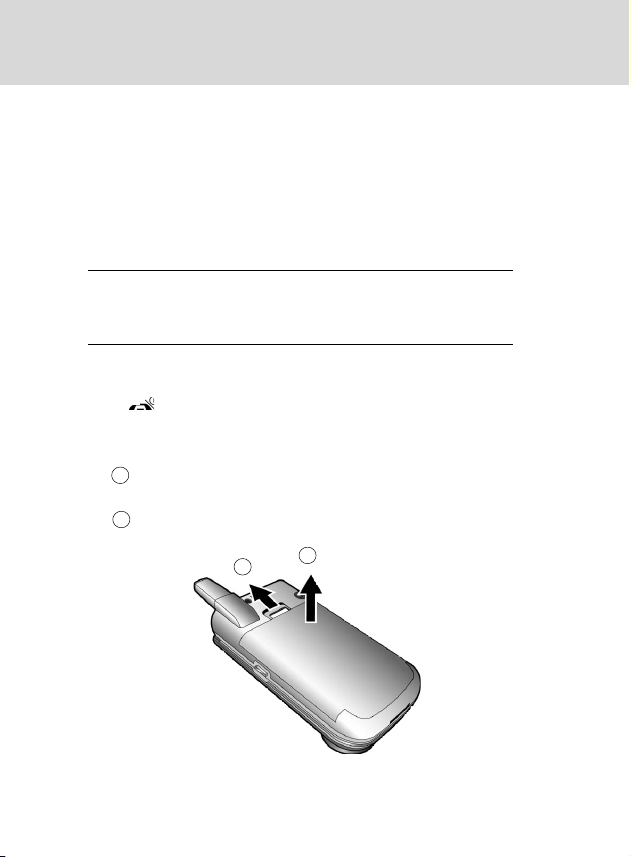
Начало работы
Установка SIM-карты
При подключении к мобильной сети связи вы получаете специальную SIM-карту, устанавливаемую в телефон. На этой карте записан
код доступа в сеть - PIN, предоставляемые услуги и некоторые другие функции.
Примечание: SIM-карту и е¸ контакты легко поцарапать или сломать, поэтому
будьте осторожны при установке и удалении карты. Следуйте инструкциям, прилагаемым к SIM-карте. Храните карту в местах, недоступных для детей.
1. При необходимости, выключите телефон, нажав и удержав клавишу .
2. Снимите аккумулятор:
Оттяните замок по направлению к верхней части телефона
1
и удержите его в этом положении.
Поднимите аккумулятор, как показано на рисунке.
2
1
2
16
Page 15
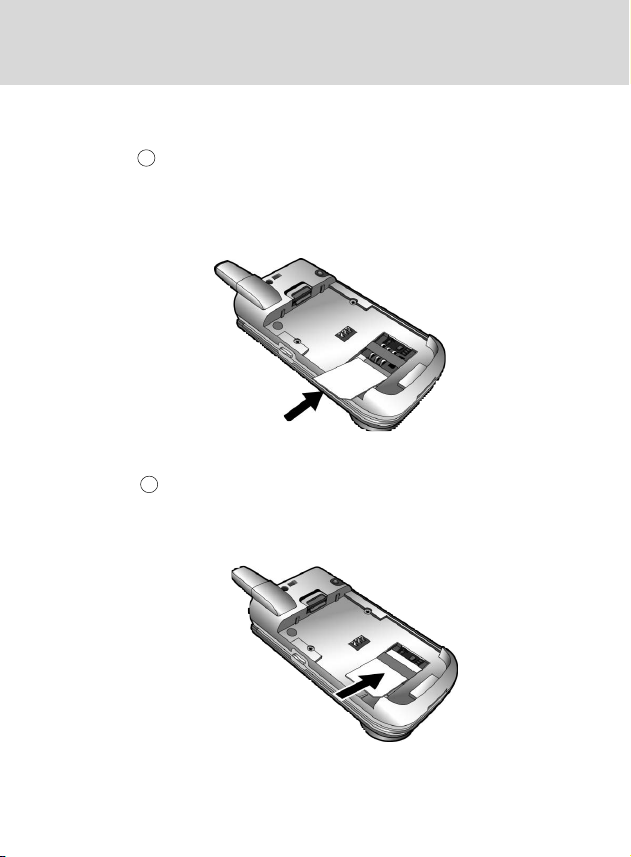
Начало работы
3. Установите SIM-карту:
1
Установите SIM-карту в гнездо так, чтобы позолоченные
контакты смотрели вниз, а скошенный угол находился справа вверху.
2
Установите металлический держатель на место так, чтобы
он зафиксировал карту..
17
Page 16
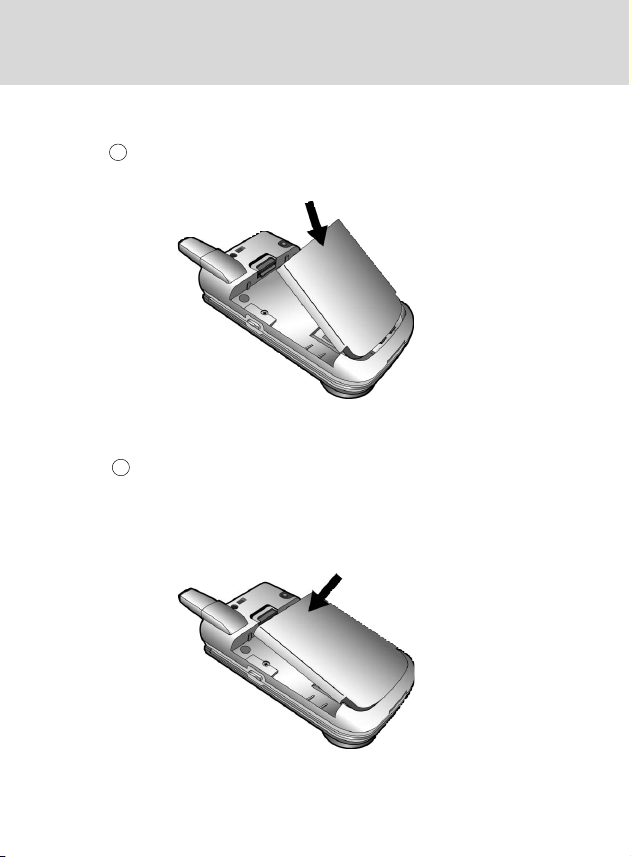
Начало работы
4. Установите аккумуляторы:
Поставьте аккумуляторы так, чтобы нижние выступы попали
1
в соответствующие пазы на телефоне.
2
Опустите аккумуляторы и нажмите, чтобы раздался щелчок.
Убедитесь в том, что аккумуляторы установлены правильно, перед включением телефона.
18
Page 17
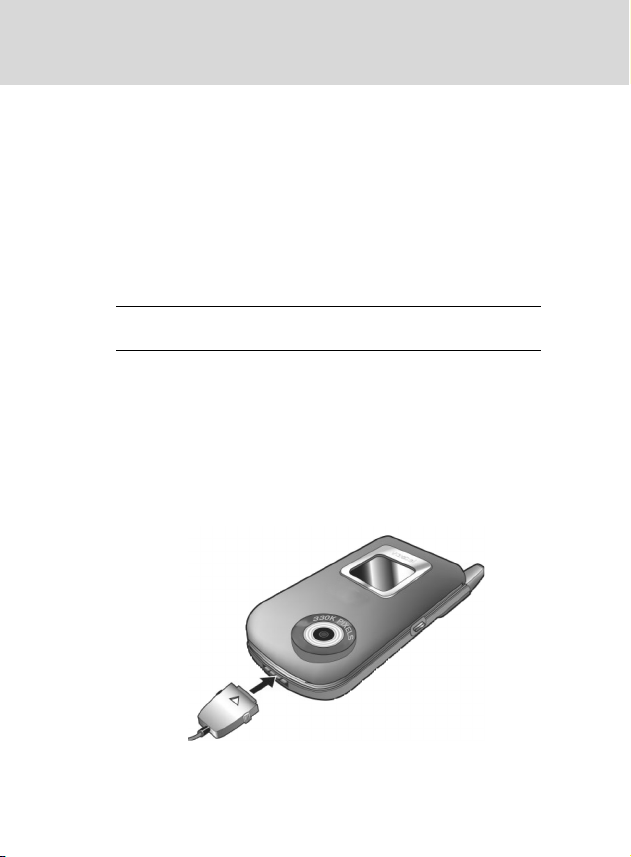
Начало работы
Зарядка аккумулятора
Данный аппарат комплектуется литий-ионовым перезаряжаемым
аккумулятором.
Сетевой адаптер к данному телефону поставляется в комплекте.
Пользуйтесь только рекомендуемыми аккумуляторами и сетевым
адаптером. Проконсультируйтесь со специалистами о дополнительных принадлежностях.
Примечание: перед первым применением телефона необходимо полностью заря-
Зарядка аккумулятора с помощью сетевого
адаптера
Телефоном можно пользоваться даже во время зарядки аккумуляторов, когда сетевой адаптер подсоединен к телефону.
1. При тщательно установленном аккумуляторе, подсоедините се-
дить аккумуляторы.Во время зарядки можно пользоваться телефоном.
тевой адаптер к разъему, находящемуся в нижней части телефона.
19
Page 18
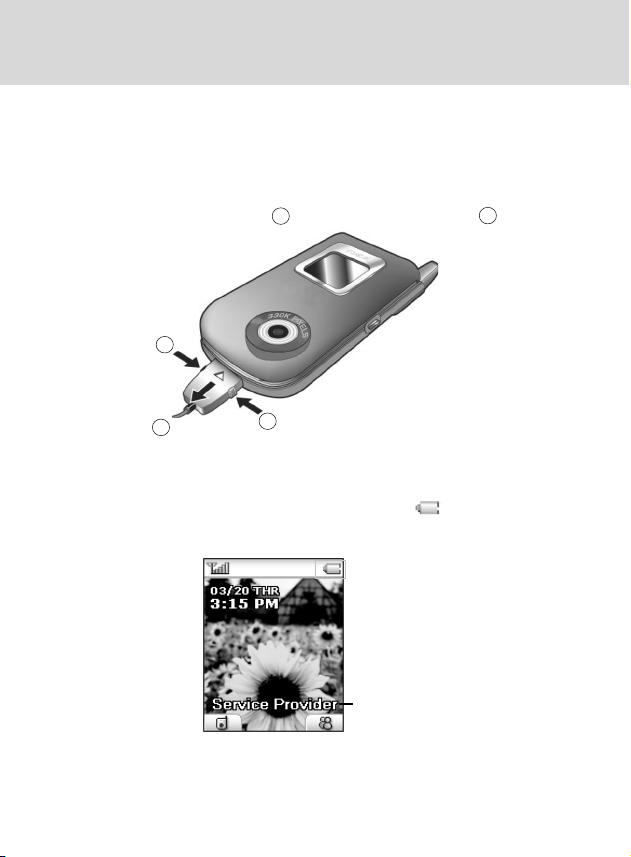
Начало работы
2. Включите адаптер в электророзетку.
По окончании зарядки отсоедините сетевой адаптер от розетки
и от телефона.
Чтобы отсоединить адаптер от телефона, сожмите кнопки по обеим
сторонам штекера (см. ) и отсоедините штекер (см. ).
1
2 1
2
1
Индикация разрядки аккумуляторов
Когда заряд аккумуляторов на исходе, на экране появляется
текстовое сообщение и символ пустой батарейки
в правом верхнем углу экрана
Уровень зарядки
аккумуляторов
20
Page 19
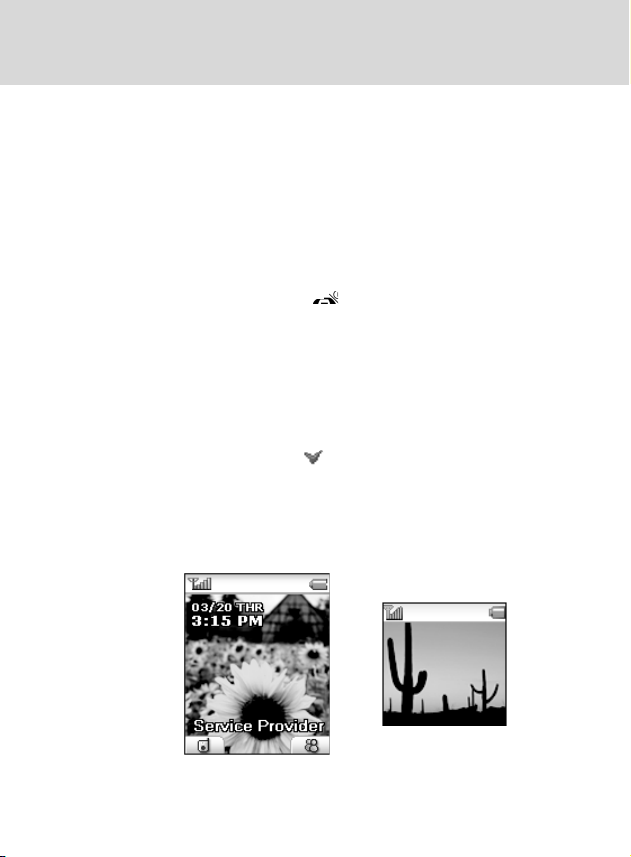
Начало работы
Когда уровень зарядки аккумуляторов слишком низок, телефон автоматически выключается. Если это случается, то вс¸, с чем вы работали будет утеряно, а разговор прерван. Следите за индикатором
уровня зарядки аккумуляторов и вовремя заряжайте аккумуляторы.
Включение - выключение телефона
1. Откройте телефон
2. Нажмите и удержите кнопку , чтобы включить телефон.
Если вы включите телефон без установленной SIM-карты, на
экране появится подсказка - установить SIM-карту. В таком
состоянии можно сделыть только экстренный вызов нажав на
клавишу выбора SOS.
3. Если в телефоне включена функция запроса PIN-кода, на экране
появится запрос на ввод PIN-кода (см. стр. 145). Введите код и
нажмите клавишу выбора
соединение к GSM-сети.
Когда телефон обнаружит сеть связи, на обоих экранах увидите
картинки оптимального состояния
Главный (внутренний)
экран
. После этого телефон начн¸т под-
Дополнительный (вне-
шний) экран
21
Page 20
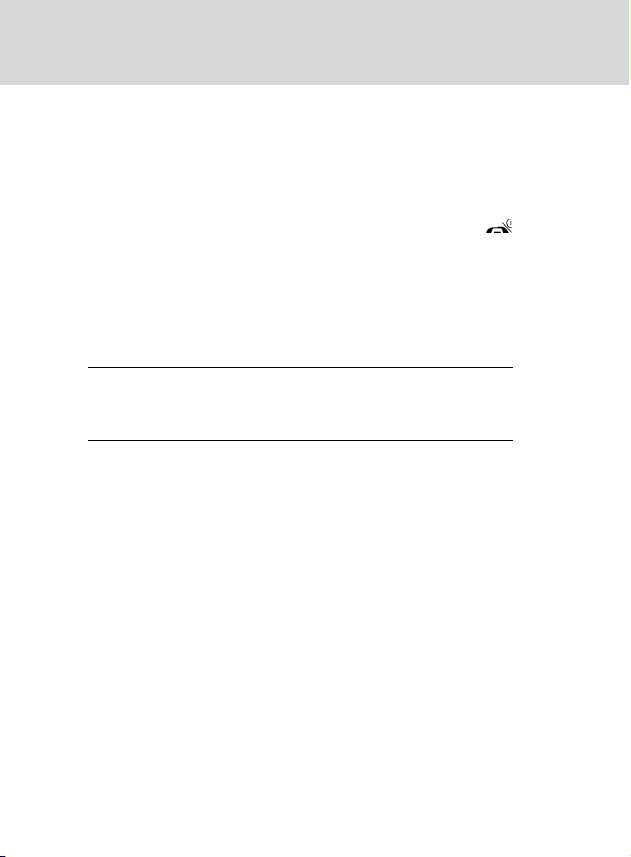
Начало работы
Если телефон находится вне зоны действия сети связи, на экране появится сообщение No Service и вы не сможете осуществлять вызовы. Подождите, пока сигнал не улучшится или выйдите на более открытое пространство, чтобы восстановить
связь.
4. Чтобы выключить телефон нажмите и удержите клавишу
более 2 секунд.
ВНИМАНИЕ!
Нельзя включать телефон в местах, где это запрещено правилами, либо может
вызвать помехи в работе оборудования или спровоцировать опасную ситуацию.
Примечание: не следует без необходимости прикасаться к антенне телефона, ког-
да он включен. Касание антенны изменяет качество связи и приводит к повышенному потреблению питания телефоном без необходимости.
22
Page 21
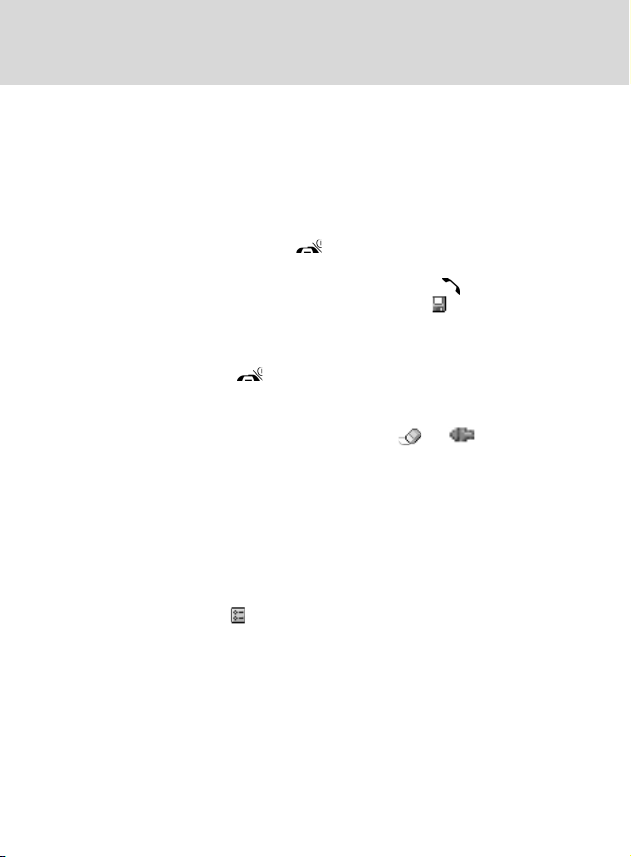
Начало работы
Режимы работы телефона
Режим ожидания
Режим ожидания - это базовое состояние телефона. Телефон переходит в режим ожидания после того, как его включили или после
краткого нажатия клавиши
в режиме ожидания на экране отображаются дата и время. Если вы
набрали телефонный номер, то нажатие клавиши произведет
набор этого номера, а нажатие клавиши выбора сохранит этот
номер во внутренней телефонной книжке.
. Обычно, когда телефон находится
Нажатие клавиши
жим ожидания. Будьте внимательны: если нажмете эту клавишу во
время разговора, то соединение прервется и телефон вернется в
режим ожидания. Нажмите клавиши выбора èëè несколько
раз или удержите клавишу, чтобы вернуться в режим ожидания, не
прерывая соединения.
Режим разговора
Осуществлять вызовы можно только при включенном телефоне. Во
время вызова телефон находится в режиме разговора. Нажатие
клавиши выбора
дополнительных функций (подробнее см. на стр. 37).
в любое время возвращает телефон в ре-
в режиме разговора предоставляет список
23
Page 22
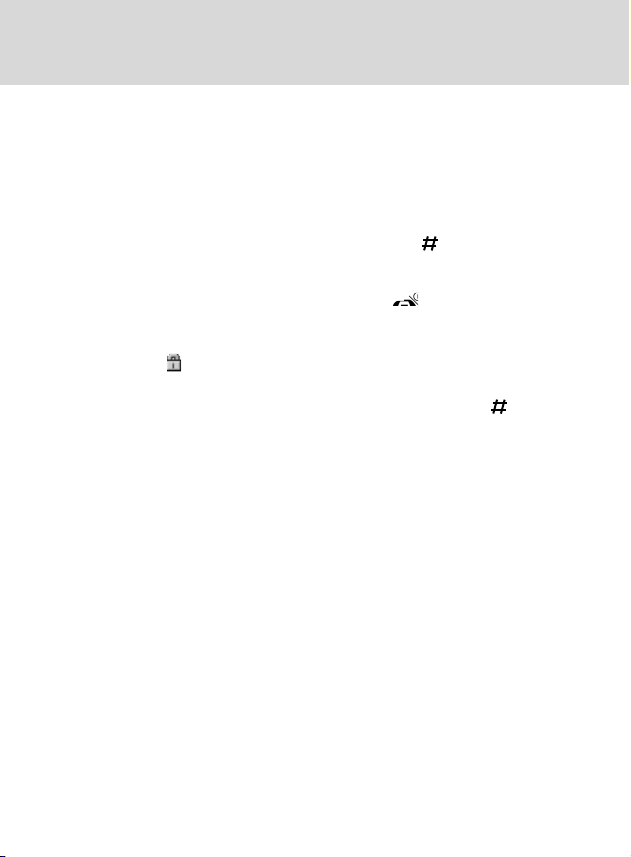
Начало работы
Блокировка клавиатуры
Пользуйтесь функцией блокировки клавиатуры, чтобы предотвратить случайное нажатие клавиш телефона, когда он лежит в сумке
или кармане.
В режиме ожидания нажмите и удержите клавишу . На экране
появится индикация «Key locked» и клавиатура немедленно блокируется. Обратите внимание, что в режиме блокировки вы можете
выключить телефон, нажав и удержав клавишу
Когда клавиатура заблокирована в нижней строке экрана появляется иконка
Для разблокирования телефона нажмите и удержите клавишу .
На экране появится индикация «Key unlocked»
.
.
24
Page 23
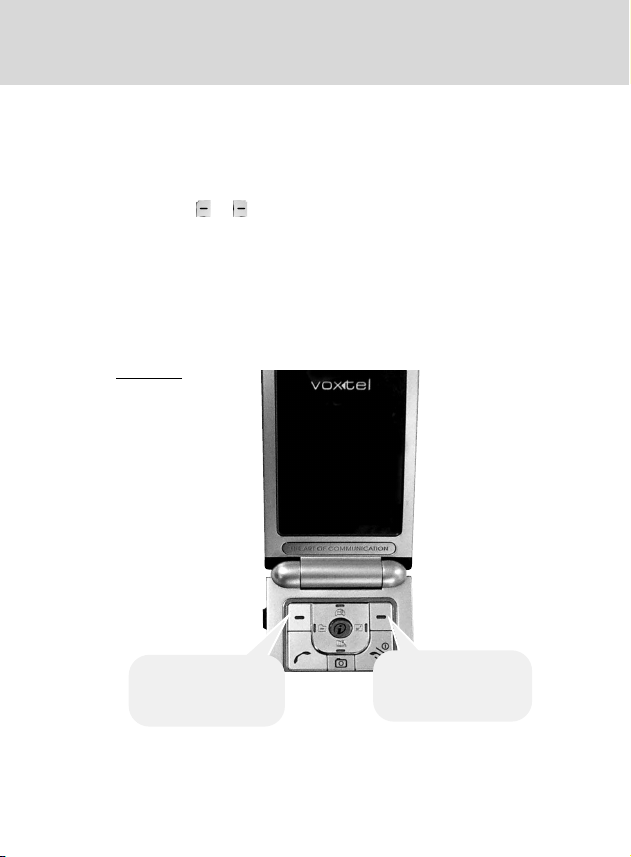
Клавиши выбора
Ваш телефон предлагает набор функций, которые можно легко настраивать индивидуально. Эти функции объединены в систему
меню, вход и управление которой осуществляется с помощью клавиш выбора . Каждый уровень меню позволяет посмотреть
и/или изменить настройки выбранной функции.
Роль клавиш выбора меняется в зависимости от контекста меню.
Иконка в нижней строке экрана прямо над клавишей определяет
назначение (функцию) данной клавиши в текущий момент.
Пример:
Нажмите левую клавишу
выбора, чтобы войти в
меню
25
Нажмите правую клавишу
выбора, чтобы войти в
меню телефонной книжки.
Page 24
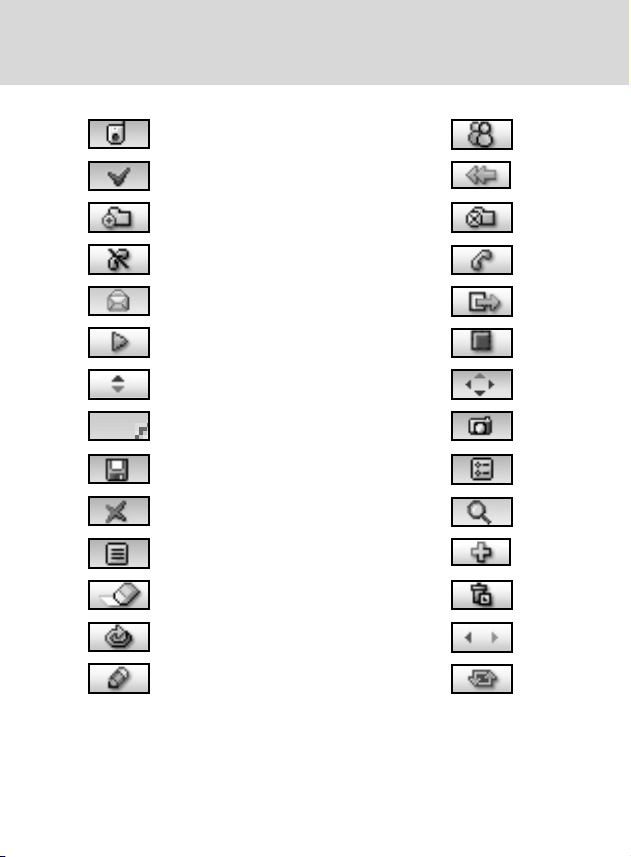
Клавиши выбора
Ìåíþ
ОК (согласие)
Äà
Отменить
Прочитать
Воспроизвести
Вверх/вниз
Подтвердить
Сохранить
Выключить
Показать список
Стереть (удалить)
Перенастройка
Редактировать
Телефонная книжка
Назад
Íåò
Принять
Выход
Ñòîï
Вверх/вниз, влево/вправо
Ñú¸ìêà
Дополнения
Поиск
Добавить
Удалить
Влево/вправо
Вместе
26
Page 25
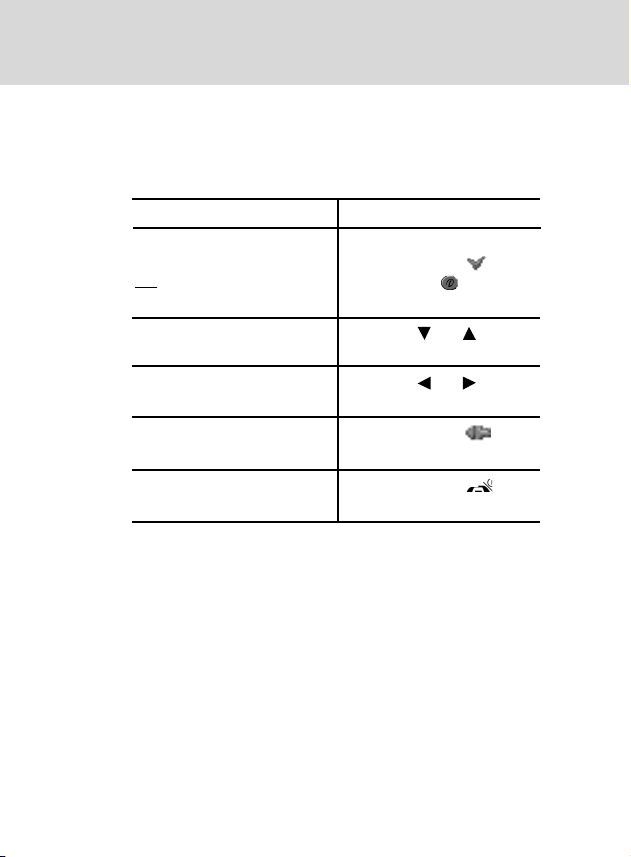
Клавиши выбора
Чтобы посмотреть функцию/параметр и выбрать то, что требуется:
1. Нажмите соответствующую клавишу выбора.
2.
Öåëü Что сделать - нажать
выбрать:
- отображаемую функцию
или или клавишу .
- выделенный параметр
передвигаться вверх клавиша
или вниз по меню
передвигаться влево клавиша или
или вправо в структуре
вернуться на один шаг клавиша выбора
назад в меню
выйти из меню, клавиша выбора
не сохраняя изменений
клавиша выбора
èëè
27
Page 26
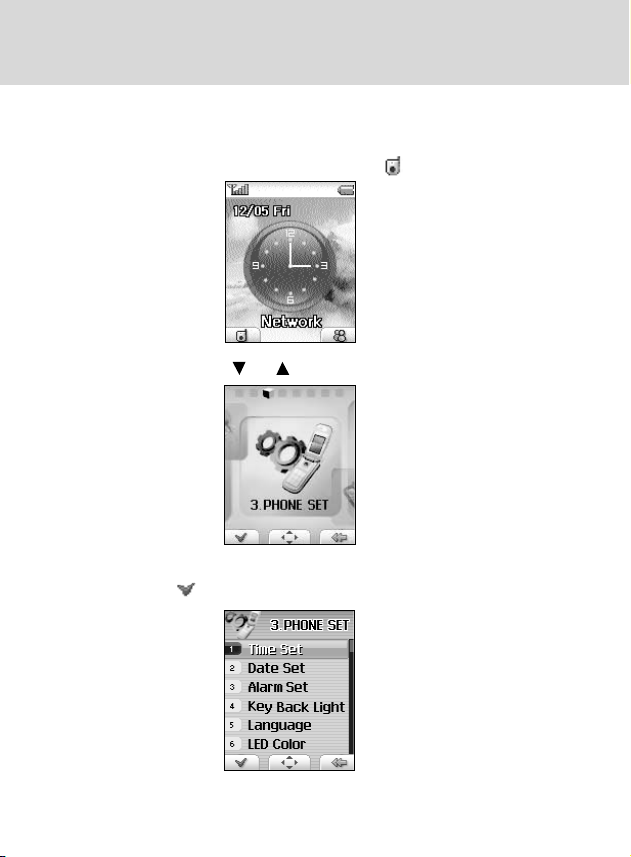
Клавиши выбора
Пример: установить язык экрана
1. В режиме ожидания нажмите клавишу выбора для входа в меню.
2. С помощью клавиш
(Настройки).
3. Чтобы выбрать этот пункт PHONE SET (Настройки), нажмите кла-
вишу выбора .
или найдите в меню пункт PHONE SET
28
Page 27
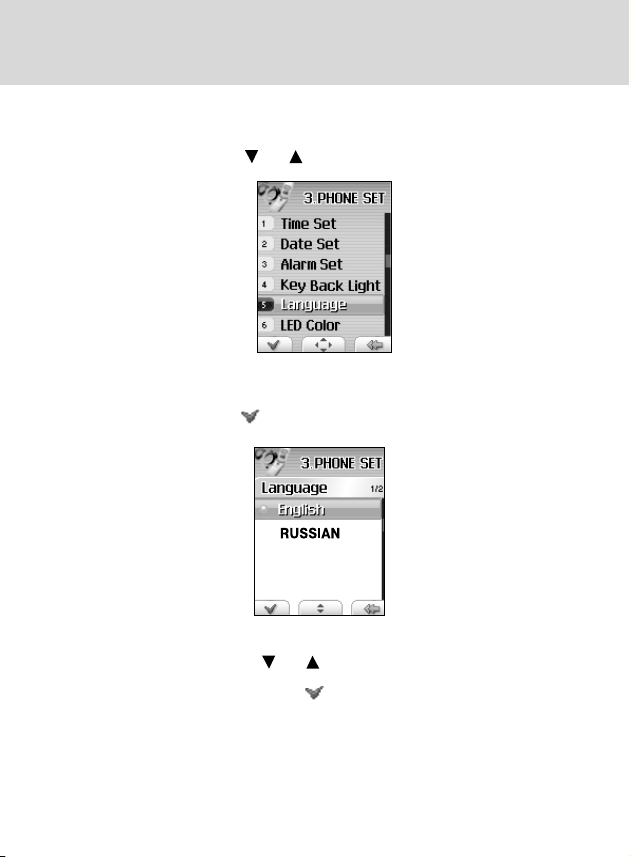
Клавиши выбора
4. В появившемся меню PHONE SET, найдите пункт Language (язык)
с помощью клавиш или .
5. Чтобы посмотреть все установленные в телефоне языки, нажми-
те клавишу выбора
. На экране будет выделен выбранный язык.
6. С помощью клавиш или найдите нужный язык.
7. Нажмите клавишу выбора
После этого телефон опять верн¸тся в режим ожидания.
, чтобы подтвердить свой выбор.
29
Page 28
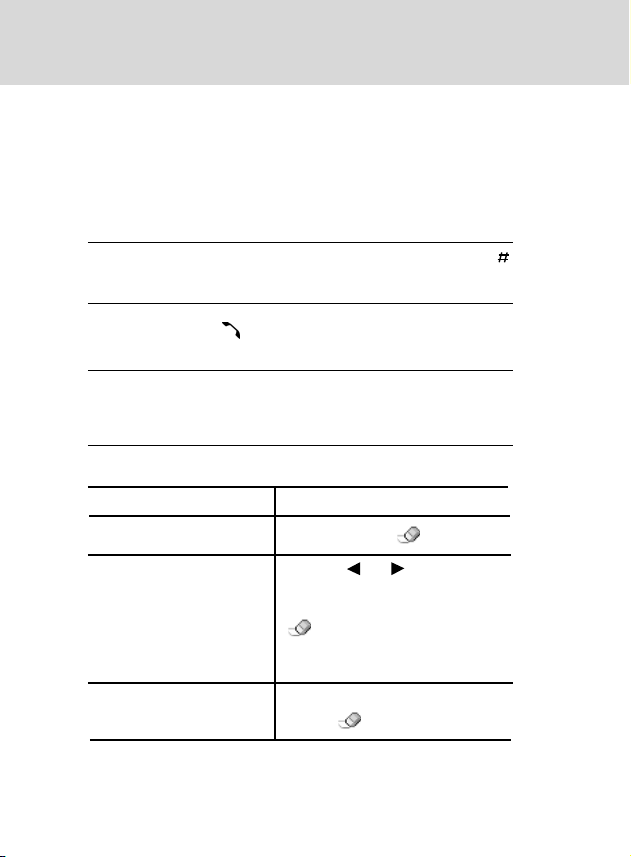
Функции вызова
Простой вызов (позвонить)
Чтобы позвонить...
1. В режиме ожидания наберите код зоны вызова и номер телефона
Примечание: чтобы ввести паузу при наборе номера нажмите и удержите клавишу ,
в номере на экране появится P. Номер после паузы будет набираться
спустя несколько секунд после набора номера, стоящего до паузы.
2. Нажмите клавишу
, чтобы осуществить вызов по набранному
номеру.
Примечание: если вы установили функцию Auto Redial - Автодозвон - (Меню 4-6-
3) в режим On (включено), то телефон будет автоматически дозваниваться до абонента, который не отвечает или телефон у него занят.
Подробнее см. на стр. 120.
Корректировка номера
Стереть Нажать
Последнюю цифру клавиша выбора
Любую другую цифру клавиша или , чтобы курсор
в номере оказался справа от исправляемой
цифры.
Нажмите клавишу выбора
. Можно ввести правильную
Стереть весь номер
цифру на это
соответсву
Нажмите и удержите клавишу
выбора
более 1 секунды.
место, нажав
ющую клавишу.
30
Page 29
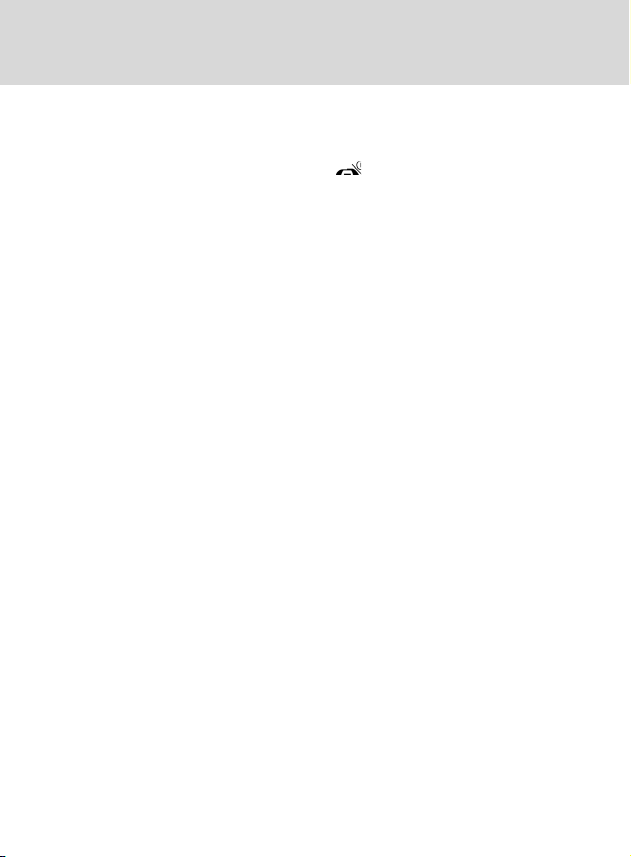
Функции вызова
Завершить вызов
По окончании разговора нажмите .
На экране отобразятся длительность разговора или время вызова
номер абонента и его имя, если абонент сохранен в телефонной
книжке.
Можно просто закрыть телефон по окончании разговора.
Вызов по номеру из телефонной
книжки
Номера и имена абонентов, которым вы регулярно звоните можно
сохранить в телефонной книжке.
Просто выберите нужное имя в телефонной книжке и телефон осуществит вызов по сохран¸нному номеру.
Подробнее см. на стр. 43.
31
Page 30
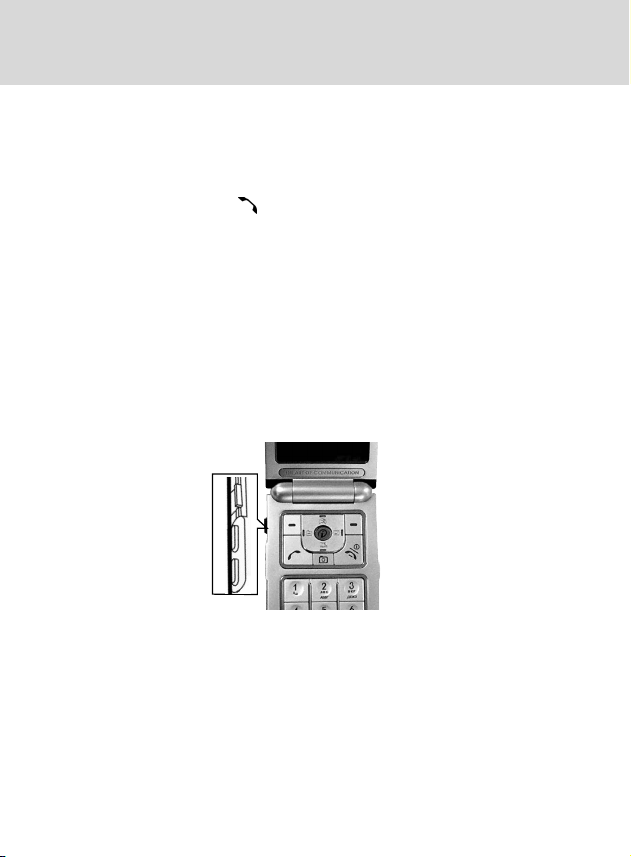
Функции вызова
Повтор вызова последнего
набранного номера
Чтобы повторно вызвать последний набранный номер, просто два
раза нажмите клавишу
Ваш телефон хранит до 30 последних набранных номеров в архиве
звонков. Чтобы набрать любой номер из этого списка обратитесь к
разделу «Просмотр набранных номеров» на стр. 58.
.
Регулировка громкости
В режиме разговора можно настроить громкость в динамике, нажимая на кнопки, расположенные слева сбоку на телефоне.
Нажмите верхнюю кнопку, чтобы увеличить громкость, и нижнюю
кнопку, чтобы уменьшить громкость. На экране появляется диаграмма уровня громкости.
В режиме ожидания эти кнопки настраивают громкость звука нажатия кнопок.
Ответить на вызов
Когда вам поступает внешний вызов, телефон звонит и на экране
появляется следующая картинка:
32
Page 31

Функции вызова
Если у вас подключена услуга «определитель номера», то на экране
также отображается номер вызывающего абонента, а если этот
абонент сохранен в телефонной книжке, то появляется и его имя.
Вы можете отменить вызов, нажав и удержав кнопки регулировки
громкости, не открывая телефон.
1. Если функция Answer Key - клавиша ответа - (Меню 4-6-1) установлена с параметром Any Key (любая клавиша), для ответа на
вызов - откройте телефон и нажмите на любую клавишу, кроме
кнопки
и клавиши выбора .
Если установлен параметр Send Key (клавиша Ответа), для от-
вета на вызов - нажмите кнопку
или клавишу выбора .
Чтобы отменить вызов нажмите клавишу или клавишу выбора .
2. Завершить разговор можно нажав на клавишу или просто
закрыв телефон.
Примечание:
1. Вы можете ответить на вызов, когда пользуетесь системой меню или телефон-
ной книжкой. Эти операции останавливаются.
2. Вы можете увидеть имя и изображение (если оно есть в вашем телефоне), когда
начн¸тся анимация входящего/исходящего вызова.
33
Page 32

Функции вызова
Просмотр пропущенных вызовов
Даже если вы пропустили вызов, то при условии подключения к услуге «определитель номера», можно посмотреть, кто вам звонил и
сразу же сделать ответный звонок.
Номер телефона пропущенного вызова немедленно отображается
на экране вашего телефона, находящегося в режиме ожидания.
Чтобы просмотреть номер пропущенного вызова:
1.
Если телефон тогда
закрыт посмотрите на внешний
открыт
На экране отобразится номер последнего пропущенного вызова,
при условии, что он определился.
Чтобы нажмите
2.
просмотреть другие клавишу
пропущенные вызовы
позвонить по номеру, клавишу
отображ¸нному на экране
экран
нажмите клавишу выбора
.
èëè .
сохранить или удалить
номер пропущенного
вызова см. на след. странице
клавишу выбора . Более
подробно об этих функциях
34
Page 33

Функции вызова
Сохранить номер телефона пропущенного вызова
1. Когда номер телефона пропущенного вызова отображается на
экране, нажмите клавишу выбора
С помощью клавиш или найдите пункт Extract No (Изъять
2.
номер).
и выберите его, нажав на клавишу выбора .
.
3. Для подтверждения выбора на экране отображается полный номер телефона. При необходимости, можно изменить номер. На-
жмите клавишу выбора
, чтобы окончательно сохранить номер
телефона.
4. Введите имя абонента и выберите его принадлежность к группе. Подробнее см. «Сохранение номера в телефонной книжке» на стр. 46.
Удалить номер пропущенного вызова
1. Когда номер телефона пропущенного вызова отображается на
экране, нажмите клавишу выбора
2. С помощью клавиш
или найдите пункт Delete (удалить),
.
чтобы удалить этот номер.
Чтобы удалить все пропущенные вызовы, найдите пункт Delete
All (удалить вс¸).
3. Нажмите клавишу выбора
В любой момент можно нажать клавишу
.
, чтобы выйти из меню
пропущенных вызовов.
Примечание: можно посмотреть пропущенные вызовы в любой момент, войдя в
ìåíþ CALL RECORDS (Архив вызовов) и выбрав пункт Missed No.
(пропущенные вызовы). Подробнее см. на стр. 57.
35
Page 34

Функции вызова
Быстрое включение Бесшумного
режима
Вы можете быстро переключить свой телефон в бесшумный режим
нажатием клавиши . При бесшумном режиме все звуковые сигналы телефона отключены, а индикация входящих вызовов производится виброзвонком, а не мелодией. Эта функция удобна в общественных местах (например, в театре), когда требуется быстро отключить звонок телефона.
Нажмите и удержите клавишу , пока на экране в нижней строке не
появится иконка . Ваш телефон немедленно переш¸л в бес-
шумный режим.
Чтобы вернуться в обычный режим, нажмите и удержите клавишу
ещ¸ раз.
36
Page 35

Функции вызова
Дополнительные функции
в режиме разговора
Ваш телефон предоставляет ряд функций, которые доступны в режиме разговора. Обратите внимание, что некоторые из них зависят
от услуг, предоставляемых сетью связи, поэтому такие функции
могут быть не всегда доступны.
Перевести разговор в режим ожидания
Можно перевести текущий разговор в режим ожидания в любой
момент. Если услуги сети связи позволяют поддерживать два вызова одновременно, то во время разговора с одним абонентом, вы
можете поставить его в режим ожидания, чтобы ответить на вызов
другого абонента.
Чтобы сделать вызов вовремя разговора с другим абонентом:
1. Во время разговора нажмите клавишу .
ИЛИ
Сначала нажмите клавишу выбора , а затем, когда на экране
будет выделено Hold (Удержание), нажмите клавишу выбора .
2. Текущий разговор будет перевед¸н в режим ожидания.
3. Если у вас есть входящий вызов на очереди, нажмите клавишу
, чобы ответить.
Если вам надо позвонить, просто наберите номер.
37
Page 36

Функции вызова
Завершить вызовы
Если один из вызовов находится в активном режиме, а другой в
режиме ожидания, то можно завершить оба вызова одновременно.
1. Нажмите клавишу выбора
меню режима разговора.
2.
С помощью клавиш или найдите пункт Disconnect (Îò-
ключение)
3.
С помощью клавиш или выберите вызов, который хотите
завершить:
- Active Call (Текущий вызов): разъединить с активным або-
нентом
- Held Call (Вызов на удержании): разъединить с абонен-
том, находящимся в режиме ожидания
- All Calls (Все разговоры): разъединить со всеми абонента-
ìè.
4.
Нажмите клавишу выбора .
Отключить микрофон телефона
Можно временно отключить микрофон телефона, чтобы абонент не
слышал вас.
Пример: вы хотите что-то сказать человеку, находящемуся рядом
и выберите его, нажав на клавишу выбора .
в комнате, но так, чтобы абонент вас не слышал.
во время разговора, чтобы войти в
38
Page 37

Функции вызова
Чтобы временно отключить микрофон:
1. Нажмите клавишу выбора во время разговора, чтобы войти в
меню режима разговора.
2. С помощью клавиш
чить микрофон).
3. Выберите его, нажав на клавишу выбора . Микрофон блокируется.
Чтобы включить микрофон:
1. Нажмите клавишу выбора
меню режима разговора.
2. С помощью клавиш или найдите пункт Mute Off (âêëþ-
чить микрофон).
3. Выберите его, нажав на клавишу выбора .
Микрофон включается и абонент может слышать вас.
Записная книжка
В телефоне предусмотрен режим записной книжки, т.е. во время
разговора вы можете спокойно записать номер, как в блокнот.
1. В режиме разговора введите номер и он сразу же отобразится на
экране.
2. Нажмите клавишу выбора , чтобы сохранить введ¸нный номер.
3.
Когда разговор заверш¸н, можно проверить запись в пункте
Scratch Pad (Блокнот) функции PB Manage (Настройка) в
меню телефонной книжки (Phonebook). Подробнее см. на стр. 56.
или найдите пункт Mute On (отклю-
во время разговора, чтобы войти в
39
Page 38

Функции вызова
Отправка тоновых сигналов DTMF
Каждый раз, когда вы нажимаете клавишу, телефон генерирует и
отправляет тоновый сигнал DTMF, это заводская установка. Сигналы DTMF необходимы для электронных служб сетей связи таких,
как электронный банк или голосовая почта.
Если вы не хотите беспокоить своего абонента тоновыми сигналами нажатия клавиш во время разговора, можно выключить этот тоновый сигнал:
1. Во время разговора нажмите клавишу выбора .
2. С помощью клавиш или найдите пункт DTMF Off (выклю-
÷èòü DTMF).
3. Нажмите клавишу выбора .
Чтобы снова включить этот тон:
1. Во время разговора нажмите клавишу выбора .
2. С помощью клавиш или найдите пункт DTMF On (âêëþ-
÷èòü DTMF).
3. Нажмите клавишу выбора .
40
Page 39

Функции вызова
Запись разговора
Вы можете записать свой телефонный разговор, длительность записи до 60 секунд.
1. Нажмите клавишу выбора
меню режима разговора.
2.
С помощью клавиш или найдите пункт Record (запись)
выберите его, нажав на клавишу выбора .
3.
По окончании записи нажмите клавишу выбора . Запись разго-
вора сохраняется с метками времени и даты записи.
По окончании разговора вы можете прослушать запись в пункте
4.
Voice Memo (заметка) в меню Application (помощник). Подробнее см. на стр. 137.
Служба сообщений
Ваш телефон получает входящие текстовые сообщения в режиме
разговора, их можно прочитать, не прерывая разговор. Также можно написать и отправить сво¸ сообщение во время разговора.
1. Во время разговора нажмите клавишу выбора
2.
Найдите пункт Message (сообщения)
на клавишу выбора .
Вы попадаете в меню
службы сообщений см. на стр. 60.
во время разговора, чтобы войти в
.
и выберите его, нажав
Message
. Подробнее об использовании
è
41
Page 40

Функции вызова
Применение гарнитуры наушникмикрофон
Подсоединив гарнитуру наушник-микрофон, вы сможете отвечать
на вызовы, не дотрагиваясь до телефона.
Подсоедините гарнитуру к гнезду слева в верхней части телефона
При поступлении входящего вызова нажмите и удержите кнопку на
гарнитуре на 1 сек, чтобы ответить на звонок.
Чтобы завершить вызов нажмите и удержите кнопку на гарнитуре на
1 сек.
Примечание:если поступил второй вызов во время неоконченного разговора, на-
жмите и удержите кнопку на гарнитуре на 1 сек, чтобы поставить текущего абонента в режим ожидания и ответить другому абоненту.
42
Page 41

Телефонная книжка
Вы можете сохранять в памяти телефона номера и имена абонентов. Во внутренней памяти телефона, именуемой телефонной книжкой (Phonebook), можно сохранить до 250 записей.
Внутренняя память телефона - телефонная книжка- отличается от
памяти на SIM-карте.
При покупке телефона и когда вы в первый раз входите в телефонную книжку, на экране появляется запрос на копирование всех номеров из памяти SIM-карты в телефонную книжку.
Нажмите клавишу выбора
мера, и клавишу выбора
полном копировании номеров на экране появляется картинка, отображающая процесс передачи данных. Если в телефонной книжке
уже есть аналогичный абонент, то копирование такого номера не
производится.
По окончании процесса на экране появляется информация о результатах копирования и входящее меню телефонной книжки. Номера, записанные из памяти с SIM-карты, имеют наименьший адрес (первый уровень) среди многоуровневой нумерации.
Если вы установите другую SIM-карту, то процедура, описанная
выше, повторится.
При замене SIM-карты появляется запрос на копирование всех
номеров из памяти SIM-карты в телефонную книжку.
Если вы переустанавливали одну и ту же SIM-карту, то запрос не
появляется.
Невозможно сохранять только адреса электронной почты без введения телефонного номера.
, если вы хотите скопировать все но-
, если не хотите копировать вс¸. При
43
Page 42

Телефонная книжка
Сохранение номера
в телефонной книжке
Сохранить номер в телефонной книжке можно двумя способами.
Сохранить номер в режиме ожидания, не входя в меню телефонной
книжки:
1. Введите номер телефона, который надо сохранить.
2.
Нажмите клавишу выбора
Entry (добавить запись) меню телефонной книжки.
3. Нажмите клавишу
4. Можно выбрать одну из 4-х картинок: мальчик, девочка, панда и
кот.
С помощью клавиш или
5.
заполнить: Name (имя), Phone Number (номер телефона) и E-mail
(адрес электронной почты).
Чтобы ввести имя для набранного вами номера телефона, клавишей
Нажмите клавишу выбора
те имя и нажмите клавишу выбора
мацию о вводе буквенных символов см. на стр.82.
6.
С помощью клавиши перейдите к следующему полю. Для но-
мера телефона
реса электронной почты (
чтобы последовательно удалять символы, а для сохранения информации нажмите клавишу выбора
переместитесь в поле Name.
(Phone Number)
, чтобы активировать поле. Нажимайте клавишу выбора ,
, чтобы сразу войти в функцию Add
или , чтобы выбрать картинку.
переходите к полям, которые надо
, чтобы активировать поле. Введи-
. Более подробную инфор-
предусмотрены 3 поля, для ад-
E-mail)
- 1. Нажмите клавишу выбора
.
44
Page 43

Телефонная книжка
С помощью клавиши перейдите к следующему полю
(Phone Number).
Последовательно заполните нужные поля, которые могут включать домашний, рабочий и мобильный номера телефонов.
7.
С помощью клавиши перейдите к полю адреса электронной
E-mail)
почты (
вать поле, и наберите адрес электронной почты. Более подроб-
ную информацию о вводе буквенных символов см. на стр.82.
8. Нажмите клавишу выбора
экране появится окно процесса сохранения, номер сохраняется
в телефонной книжке в ближайшей свободной ячейке памяти.
Телефон возвращается в режим ожидания.
Сохранить номер с помощью меню телефонной книжки:
1. В режиме ожидания нажмите клавишу выбора
меню телефонной книжки.
2.
С помощью клавиш или найдите
бавить запись)
3. Нажмите клавишу или , чтобы выбрать картинку.
4. Можно выбрать одну из 4-х картинок: мальчик, девочка, панда и
кот.
С помощью клавиш или
5.
заполнить: Name (имя), Phone Number (номер телефона) и E-mail
(адрес электронной почты).
Чтобы ввести имя для набранного вами номера телефона, клавишей
. Нажмите клавишу выбора , чтобы активиро-
для сохранения информации, на
функцию Add Entry (äî-
и нажмите клавишу выбора .
переходите к полям, которые надо
переместитесь в поле Name.
номера
, чтобы войти в
45
Page 44
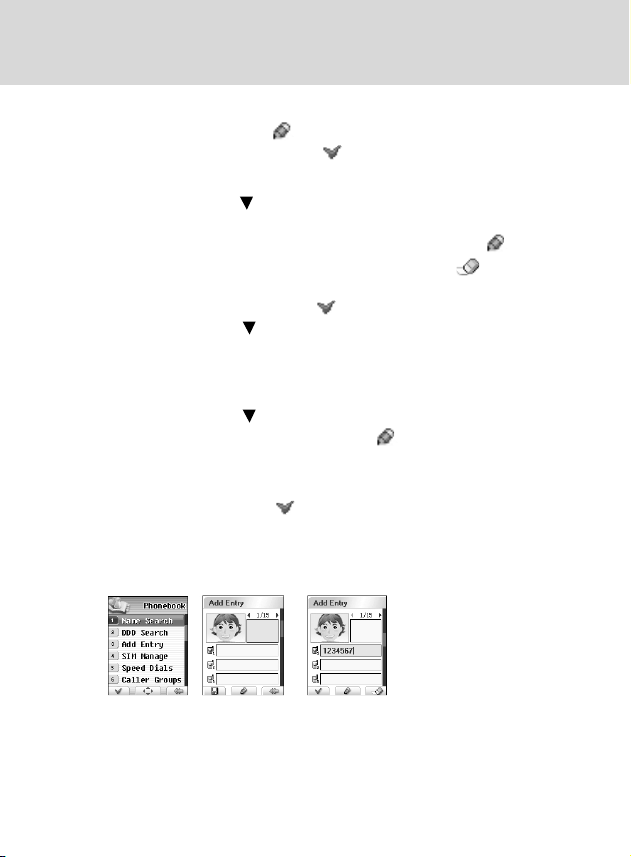
Телефонная книжка
Нажмите клавишу выбора , чтобы активировать поле. Введите имя и нажмите клавишу выбора . Более подробную инфор-
мацию о вводе буквенных символов см. на стр.82.
6.
С помощью клавиши перейдите к следующему полю. Для но-
мера телефона
са электронной почты (
чтобы активировать поле. Нажимайте клавишу выбора , чтобы последовательно удалять символы, а для сохранения инфор-
мации нажмите клавишу выбора
С помощью клавиши перейдите к следующему полю
(Phone Number).
Последовательно заполните нужные поля, которые могут включать домашний, рабочий и мобильный номера телефонов.
7.
С помощью клавиши перейдите к полю адреса электронной
почты (
вать поле, и наберите адрес электронной почты. Более подроб-
ную информацию о вводе буквенных символов см. на стр.82.
8. Нажмите клавишу выбора
экране появится окно процесса сохранения, номер сохраняется
в телефонной книжке в ближайшей свободной ячейке памяти.
Телефон возвращается в режим ожидания.
(Phone Number)
E-mail)
. Нажмите клавишу выбора , чтобы активиро-
предусмотрены 3 поля, для адре-
E-mail)
- 1. Нажмите клавишу выбора ,
.
для сохранения информации, на
номера
46
Page 45

Телефонная книжка
Управление SIM-картой
Функция SIM Manager (SIM менеджер) позволяет работать с телефонной книжкой SIM-карты: копировать избранное, копировать вс¸,
удалять избранное, удалять вс¸.
Как только вы выбрали эту функцию, на экране появляется список
телефонов, сохраненных на SIM-карте.
С помощью клавиш или выберите номер, с которым будете
производить операции.
Этот номер можно скопировать (Copy) в память телефона или удалить (Delete) их из памяти
delete all - удалить вс¸.
В памяти телефона номер сохраняется в многоуровневой системе
адресации, а на SIM-карте есть только один уровень: одно имя один номер. Когда вы копируете номер из телефонной книжки на
SIM-карту, то можно сохранить только один номер телефона, который находится на первом уровне. Например, есть рабочий, домашний и мобильный номера; на первом уровне хранится рабочий именно он и будет скопирован на SIM-карту, а все остальные будут
отброшены. Если на первом уровне нет номера телефона, то будет
скопирован первый найденный номер со следующего уровня.
Когда вы копируете номер из телефонной книжки в память SIM-карты, то он будет обязательно скопирован ещ¸ раз, даже если этот
номер уже записан на SIM-карте.
SIM-карты. Copy all - скопировать вс¸;
Функция быстрого набора
Как только вы сделали записи в телефонной книжке, то можно присвоить номер быстрого набора для выбранной записи. После этого
вы можете вызвать абонента нажатием одной клавиши. Можно назначить до 8 номеров быстрого набора.
47
Page 46

Телефонная книжка
Чтобы присвоить номер быстрого набора:
1. В режиме ожидания нажмите клавишу выбора
, чтобы войти в
меню телефонной книжки.
2.
С помощью клавиш или найдите
стрый набор) и
нажмите клавишу выбора . Появится список
функцию Speed Dials (бы-
номеров быстрого набора.
3.
С помощью клавиш или выберите незанятый номер от 2 äî
9 и нажмите клавишу выбора .
Примечание: номер быстрого набора 1 занят под номер сервисного центра голо-
4.
совой почты.
Найдите нужную запись, набрав несколько первых букв имени
и
нажмите клавишу выбора . Более подробную информацию о
вводе буквенных символов см. на стр.82.
На экране появится список им¸н, начинающихся с этих буквенных символов.
5. С помощью клавиш
или найдите в списке нужное имя.
6. Когда имя выбрано, нажмите клавишу выбора . Это имя появляется в списке быстрого набора.
7. Чтобы вернуться в режим ожидания, нажмите клавишу
.
48
Page 47

Телефонная книжка
Чтобы вызвать абонента с помощью быстрого набора:
1. В режиме ожидания нажмите и удержите клавиши быстрого набо-
ðà (îò 2 äî 9) приблизительно на 2 сек.
2. Будет набран номер, соответствующий нажатой цифре быстрого
набора.
Чтобы изменить или удалить назначение цифр быстрого набора:
1. В режиме ожидания нажмите клавишу выбора
меню телефонной книжки.
2.
С помощью клавиш или найдите
стрый набор) и
номеров быстрого набора.
3.
С помощью клавиш или выберите нужный номер и нажмите
клавишу выбора .
4.
Если под выбранной цифрой нет записи, появляется окно Nаme
Search
ставленном списке, начинающихся на эти буквы им¸н, выберите
нужное. Если под выбранной цифрой есть запись, то на экране
отображается номер и присвоенная цифра быстрого набора.
Нажмите клавишу выбора
5.
С помощью клавиш или выберите нужный параметр и на-
жмите клавишу выбора :
- Change (Изменить): позволяет изменять номер телефона,
назаначенный для данной цифры быстрого набора. Выберите имя
из списка и нажмите клавишу выбора . Старое назначение заменяется на новое выбранное имя.
нажмите клавишу выбора . Появится список
(поиск имени), наберите первые буквы имени и в предо-
функцию Speed Dials (бы-
.
, чтобы войти в
49
Page 48

Телефонная книжка
- Delete (Удалить): позволяет удалить назначение цифры бы-
строго набора. Когда на экране появится запрос на подтверждение удаления, нажмите клавишу выбора , чтобы удалить.
6. Чтобы вернуться в режим ожидания, нажмите клавишу
.
Распределение абонентов
по группам
Абонентов можно распределить по группам и, тогда при поступлении входящего вызова от абонента определ¸нной группы, телефон
будет звонить определ¸нной мелодией.
Можно создать до 10 групп о 10 абонентов в каждой.
Создать группу
Чтобы создать группу и определить
1. В режиме ожидания нажмите клавишу выбора
меню телефонной книжки.
С помощью клавиш или найдите
2.
пы абонентов) и
номеров быстрого набора.
3.
С помощью клавиш или выберите пустую группу и нажмите
клавишу выбора .
4. Введите имя группы и нажмите клавишу выбора . Группа добавляется к списку и становится выделенной.
5. Нажмите клавишу выбора
6.
Наберите первые буквы имени и
предоставленном списке, начинающихся на эти буквы им¸н,
нажмите клавишу выбора . Появится список
функцию Caller Groups (груп-
.
нажмите клавишу выбора
, чтобы войти в
, â
50
Page 49

Телефонная книжка
выберите нужное.
ную информацию о вводе буквенных символов см. на стр.82.
7. Нажмите клавишу выбора
ко надо, чтобы определить абонентов в данную группу.
8. Когда закончите создавать группу, нажмите клавишу
вернуться в режим ожидания.
Функции группы
Когда вы просматриваете список групп, то нажатие
ра
обеспечивает доступ к следующим функциям группы:
1. Member List (Список членов): отображает список абонен-
тов в группе.
2. Add Member (Добавить члена): позволяет добавить в группу
нового абонента. Наберите первые буквы имени и
вишу выбора
венных символов см. на стр.82.
чинающихся на эти буквы им¸н,
выберите нужное.
абонента в группу.
3. Delete member (Удалить члена): позволяет удалить абоента из группы. На экране отображается список абонентов
группы. С помощью клавиш
удаление.
нента из группы.
Нажмите клавишу выбора . Более подроб-
и повторите п.6 столько раз, сколь-
, чтобы
клавиши выбо-
нажмите кла-
.
Более подробную информацию о вводе бук-
В предоставленном списке, на-
с помощью клавиш или
Нажмите клавишу выбора , чтобы добавить
èëè
выберите абонента на
Нажмите клавишу выбора , чтобы удалить або-
51
Page 50

Телефонная книжка
4. Group melody (Присвоить мелодию): позволяет установить
мелодию для данной группы. Вызов от любого из абонентов, входящих в группу, будет сопровождаться выбранной мелодией звонка.
6. Change (Изменить): позволяет изменить имя группы.
7. Delete (Удалить): удаление группы.
Поиск в телефонной книжке
После того как абоненты сохранены в телефонной книжке, нужного
абонента можно искать двумя способами: по имени или по номеру.
Поиск по имени
1. В режиме ожидания нажмите клавишу выбора , чтобы войти в
меню телефонной книжки.
С помощью клавиш или найдите
2.
(поиск по имени) è
нажмите клавишу выбора .
функцию Name Search
3. Введите имя (или несколько букв)
Примечание:
подробную информацию о вводе буквенных символов см. на стр.82.
è
нажмите клавишу выбора .
52
Page 51

Телефонная книжка
4. Происходит поиск им¸н, соответсвующих введ¸нным букве(ам), и на экране появляется первое имя из списка соответствия.
5. Если вам надо другое имя, с помощью клавиш
рите весь список.
6. Нажмите клавишу
Когда запись в телефонной книжке найдена, то можно нажать
клавишу выбора
функциям: Details (детали), Change (изменить), Copy (копиро-
вать), Copy All (копировать вс¸), Delete (удалить), Delete All (удалить вс¸).
, чтобы набрать искомый номер.
, и вы получите доступ к дополнительным
или просмот-
53
Page 52

Телефонная книжка
Управление телефонной книжкой
Функция PB Manage (Настройка) в меню телефонной книжки предоставляет широкие возможности по использованию телефонной
книжки.
Чтобы войти в эту функцию:
1. В режиме ожидания нажмите клавишу выбора
меню телефонной книжки.
С помощью клавиш или найдите
2.
стройка) и
3.
С помощью клавиш или найдите
жмите клавишу выбора .
Дополнения телефонной книжки:
Мой номер
Это дополнение позволяет:
- сохранить собственный номер вместе с именем
- отредактировать номер и имя
1.
С помощью клавиш или найдите
(мой номер).
Подпункты меню:
List (Список) - просмотр списка собственных номеров;
Add New (Добавить) - добавить новый номер вместе с именем.
2. Выберите Add New.
На экране появится окно, где можно ввести номер и имя.
нажмите клавишу выбора .
функцию PB Manage (Íà-
нужное дополнение и
функцию Own Number
, чтобы войти в
íà-
54
Page 53

Телефонная книжка
Нажмите клавишу выбора , чтобы активировать поле.
Введите имя и нажмите клавишу выбора , чтобы сохранить.
Подробную информацию о вводе буквенных символов см. на
стр.82.
3. Нажмите
4. Чтобы вернуться в режим ожидания, нажмите клавишу .
Когда номера сохранены, их можно посмотреть в списке, когда входите в меню Own Number (Мой номер).
1.
2. Нажмите клавишу выбора
3. Можно выбрать один из подпунктов:
4. Чтобы вернуться в режим ожидания, нажмите клавишу .
клавишу , чтобы перейти к следующему полю. Нажмите клавишу выбора , чтобы активировать поле и введите номер.
Нажмите клавишу выбора , чтобы последовательно удалять
символы и клавишу выбора
С помощью клавиш или найдите имя в списке.
зится соответствующий номер.
- Change (Изменить): позволяет отредактировать имя и номер собственного номера
- Delete (Удалить): позволяет удалить номер из списка
, чтобы сохранить.
, рядом с именем на экране отобра-
.
55
Page 54

Телефонная книжка
Блокнот (
Данное дополнение позволяет посмотреть номер, набранный в
режиме записной книжки во время разговора. Подробнее о применении функции Scratch Pad (записная книжка) см. на стр. 39.
Чтобы сохранить номер, отображаемый на экране, нажмите клави-
шу выбора
писной книжки.
Состояние памяти (Memory Status)
Данное дополнение позволяет проверить количество занятых ячеек
памяти в телефонной книжке, как на SIM-карте, так и в памяти телефона. Вы также увидите объ¸м занятых ячеек для каждой памяти.
Сервисные номера (Service Numbers)
Используйте это дополнение, чтобы получить доступ к списку сервисных номеров, предоставляемых вашим оператором связи (если
данная услуга поддерживается вашей SIM-картой).
Фиксированные номера (Fixed Numbers)
Можно запретить исходящие вызова на определ¸нные (фиксированные) номера. Эти номера защищены дополнительным кодом
доступа PIN 2.
* On: запрет исходящих вызовов для определ¸нных номеров вклю-
* Off: нет запрета исходящих вызовов для определ¸нных номеров.
* List: список номеров, сохран¸нных как фиксированные для запре-
* Add New: сохранить новый фиксированный номер.
Scratch Pad)
. Также можно сделать вызов прямо по номеру из за-
÷åí.
та вызовов.
56
Page 55

Архив вызовов
Ваш телефон вед¸т статистику всех вызовов, информация сохраняется по группам: полученные вызовы, отправленные вызовы и
пропущенные вызовы. Доступ к просмотру информации осуществляется через меню Call Records (Звонки).
Сохраняемая информация непрерывно обновляется, вновь поступающие номера добавляются наверх списка, а старые номера из
конца списка удаляются.
Просмотр набранных номеров
Можно посмотреть 30 последних набранных номеров, независимо
от того, произошло соединение или нет.
Чтобы просмотреть набранные номера:
1. В режиме ожидания нажмите клавишу
Records (Звонки).
2.
Найдите пункт Dialed No.(набранные) и нажмите клавишу вы-
áîðà . На экране появится список набранных номеров.
3. С помощью клавиш или просмотрите список номеров.
4. Когда нужный номер появится на экране, можно нажать клавишу
, чтобы осуществить вызов.
Если нажать клавишу выбора
следующим функциям:
- Extract Number (Изъять номер): позволяет отредактировать и сохранить номер в телефонной книжке.
- Details (Детали): отображает время и дату вызова.
, появится меню
., то можно получить доступ к
Call
57
Page 56

Архив вызовов
- Delete (Удалить): позволяет удалить номер из списка
- Delete all (Удалить все): позволяет удалить все номера из
списка последних набранных номеров.
5. Чтобы выйти из меню, нажмите клавишу .
.
Просмотр полученных номеров
Можно посмотреть 30 последних полученных номеров. Эта информация сохраняется только при условии, когда подключена услуга
«определитель номера».
Чтобы просмотреть полученные номера:
1. В режиме ожидания нажмите клавишу
Records (Звонки).
Найдите пункт Received No.(Принятые) и нажмите кла-
2.
вишу выбора . На экране появится список полученных номеров.
3. С помощью клавиш или просмотрите список номеров.
4. Когда нужный номер появится на экране, можно нажать клавишу
, чтобы осуществить вызов.
Если нажать клавишу выбора , то можно получить доступ к
следующим функциям:
- Extract Number (Изъять номер):позволяет отредактировать и сохранить номер в телефонной книжке.
- Details (Детали): отображает время и дату вызова.
, появится меню
Call
58
Page 57

Архив вызовов
- Delete (Удалить): позволяет удалить номер из списка
- Delete all (Удалить все): позволяет удалить все номера из
списка последних набранных номеров.
.
Просмотр пропущенных номеров
Можно посмотреть 30 последних полученных номеров, на которые
вы не ответили. Эта информация сохраняется только при условии,
когда подключена услуга «определитель номера».
Чтобы просмотреть пропущенные номера:
1. В режиме ожидания нажмите клавишу
Records (архив вызовов).
Найдите пункт Missed No.(пропущенные) и нажмите клави-
2.
шу выбора . На экране появится список пропущенных номеров.
3. С помощью клавиш или просмотрите список номеров.
4. Когда нужный номер появится на экране, можно нажать клавишу
, чтобы осуществить вызов.
Если нажать клавишу выбора , то можно получить доступ к
следующим функциям:
- Extract Number (Изъять номер): позволяет отредактировать и сохранить номер в телефонной книжке.
- Details (Детали): отображает время и дату вызова.
- Delete (Удалить ): позволяет удалить номер из списка
- Delete all (Удалить все): позволяет удалить все номера из
списка последних набранных номеров.
, появится меню
.
Call
59
Page 58

Сообщения
Служба сообщений (Message) - это услуга, предоставляемая и поддерживаемая сетью связи. Можно отправить сообщение с помощью службы коротких сообщений (SMS), при условии, что эта служба есть у провайдера сети связи. Для того, чтобы отправить сообщение, необходимо знать телефон SMS-центра.
Объ¸м памяти для входящих и исходящих сообщений определяется SIM-картой. Если память заполнена, на экран выводится сообщение об ошибке, а при¸ или отправка сообщений не будет производится.
Текстовые сообщения
Просмотр входящих сообщений
При получении новых сообщений на экране появляется иконка .
Чтобы немедленно прочитать сообщение, нажмите клавишу выбора
è
с помощью клавиш или посмотрите содержание сооб-
щения, когда оно откроется.
Полученные вами сообщения сохраняются в папке Inbox (входя-
щие). В режиме ожидания просмотреть все хранящиеся входящие
сообщения можно в пункте меню Inbox.
60
Page 59

Сообщения
Чтобы просмотреть полученные сообщения:
1. В режиме ожидания нажмите клавишу
Message (сообщения).
2.
Найдите пункт Inbox (входящие) в разделе Текстовые сооб-
щения и нажмите клавишу выбора
сок входящих сообщений, где указано:
- номер телефона отправителя
- иконка слева от сообщения, которая указывает прочитано сообщение
3. С помощью клавиш
жмите клавишу выбора .
4. С помощью клавиш
ния.
Для просмотра сообщения можно пользоваться кнопками регулировки громкости, расположенными слева на боковой поверхности телефона. Однократное нажатие одной из кнопок приводит к перемещению вверх или вниз на одну строку.
Нажмите клавишу выбора
тельным функциям. Подробнее см. на стр. 62.
5. С помощью клавиш
последующее сообщения.
6. Чтобы вернуться в режим ожидания, нажмите клавишу
или непрочитано сообщение .
или найдите нужное сообщение и на-
или посмотрите содержание сообще-
, чтобы получить доступ к дополни-
или можно посмотреть предыдущее или
, появится меню
. На экране появится спи-
.
61
Page 60

Сообщения
Inbox (входящие сообщения)
С помощью меню в папке Inbox (входящие) можно посмотреть
сообщение, ответить на него, переслать другому или удалить.
В режиме просмотра сообщений нажмите клавишу выбора
дактировать - Edit), а потом клавишу выбора . Станут доступны
следующие функции:
Reply (Ответить): позволяет ответить отправителю.
Forward (Переслать): позволяет переадресовать сообщение дру-
гому абоненту.
Delete (Удалить): позволяет удалить текущее сообщение. Когда появится запрос на пподтверждение удаления, нажмите клавишу выбора
, чтобы удалить и клавишу выбора , чтобы отменить удаление.
Delete all (Удалить все): позволяет удалить все сообщения, хранящиеся в папке входящие (Inbox).
Функция Status Report ( Отчет о доставке) позволяет посмотреть
результаты отправки сообщения.
Status Report: позволяет включить, либо выключить функцию отч¸та
о результатах отправки сообщения. Когда функция включена, то вы
получаете от сети сообщение о доставке вашего сообщения. Эта функция имеет три параметра: On (automatic) - Включить (автоматическое
информирование), Off - Выключить, On Send - При отправке. Эти функции могут быть и недоступны, вс¸ зависит от вашей сети связи.
При получении информационного сообщения телефон изда¸т звуковой сигнал.
(ðå-
62
Page 61

Сообщения
Просмотр исходящих сообщений
Чтобы просмотреть отправленные сообщения:
1. В режиме ожидания нажмите клавишу
Message (сообщения).
2.
Выберите Text Message (текстовые сообщения) и с помо-
щью клавиш или найдите пункт Outbox (Отправленные)
и нажмите клавишу выбора . На экране появится список ис-
ходящих сообщений, где указано:
- несколько первых букв текста
- иконка слева от сообщения, которая указывает отправлено со-
общение
3. С помощью клавиш или найдите нужное сообщение и на-
жмите клавишу выбора .
4. С помощью клавиш или посмотрите содержание сообще-
íèÿ.
Нажмите клавишу выбора , чтобы получить доступ к дополни-
тельным функциям. Подробнее см. на стр. 64.
5. С помощью клавиш или можно посмотреть предыдущее или
последующее сообщения.
6. Чтобы вернуться в режим ожидания, нажмите клавишу
или неотправлено сообщение .
, появится меню
.
63
Page 62

Сообщения
Outbox (исходящие сообщения)
С помощью меню в папке
сообщение или удалить.
В режиме просмотра сообщений нажмите клавишу выбора , а
потом клавишу выбора . ÈËÈ
стовые сообщения) и найдите пункт Outbox (Отправлен-
íûå), появится список исходящих сообщений.
дующие функции:
Forward (Переслать): позволяет отправить сообщение.
Delete (Удалить): позволяет удалить текущее сообщение. Когда по-
явится запрос на пподтверждение удаления, нажмите клавишу выбора
, чтобы удалить и клавишу выбора , чтобы отменить удаление.
Delete all (Удалить все): позволяет удалить все сообщения, хранящиеся в папке
Outbox (исходящие)
выберите Text Message (òåê-
Outbox (Отправленные).
можно отправить
Станут доступны сле-
Создать и отправить отправленные
сообщение
Можно написать сообщение длиною до 160 символов (включая
пробелы).
1. В режиме ожидания нажмите клавишу
Message (сообщения).
Выберите Text Message (текстовые сообщения) и с помо-
2.
щью клавиш или найдите пункт NEW Message (Создать
новое) и нажмите клавишу выбора .
, появится меню
64
Page 63

Сообщения
3. Введите сообщение.
символов см. на стр.82.
4. Чтобы добавить в сообщение картинку, мелодию или анимацию,
выберите одну из дополнительных функций (см. ниже «Новое
сообщение») и нажмите клавишу
5. При нажатии клавиши , на экране появляется запрос Save
message? (сохранить сообщение?),
чтобы сохранить сообщение в папке Unsent (неотправленные
сообщения).
6. По окончании ввода текста,
7. Введите номер телефона получателя и отправьте сообщение. Если
вы хотите выбрать номер получателя из телефонной книжки, нажми-
те клавишу выбора
New Message (новое сообщение)
С помощью этого меню можно написать и отправить текстовое сообщение. Нажмите
тельным функциям, когда можно к сообщению добавить картинку,
звук, мелодию или анимацию.
Выберите одну из дополнительных функций:
- Insert Image (Вставить свою картинку): позволяет добавить к сообщению картинку.
- Insert Sound (Добавить звук): позволяет добавить к сообщению звук.
Подробную информацию о вводе буквенных
нажмите клавишу выбора ,
нажмите клавишу выбора .
и выберите номер получателя из списка.
клавишу , чтобы получить доступ к дополни-
- Insert Melody (Добавить свой звук): позволяет добавить
к сообщению мелодию.
65
Page 64

Сообщения
- Insert Pre-defined Animation (Добавить анимацию):
позволяет добавить к сообщению анимацию, хранящуюся в телефоне по умолчанию.
- Insert User-defined Animation (Добавить свою анимацию): позволяет добавить к сообщению анимацию, которая содер-
жится в списке или сохранена непосредственно пользователем.
- Save as Template (Сохранить как шаблон): позволяет сохранить сообщение как шаблон.
Просмотр Unsent (неотправленных
сообщений)
Если вы не отправили сообщение после его редактирования, то
сообщение сохраняется в папке Unsent (Сохраненные).
Можно применить следующие функции для отправки или удаления
таких неотправленных сообщений.
1. В режиме ожидания нажмите клавишу
Message (сообщения).
2.
Найдите пункт
áîðà .
3. С помощью клавиш или найдите нужное сообщение и нажмите клавишу выбора .
Нажмите клавишу выбора
тельным функциям:
Send (Отправить): позволяет отправить сообщение.
Delete (Удалить): позволяет удалить текущее сообщение.
Delete all (Удалить все): позволяет удалить все сообщения, хра-
нящиеся в папке.
Unsent (Сохраненные)
, чтобы получить доступ к дополни-
, появится меню
и нажмите клавишу вы-
66
Page 65

Сообщения
Settings - Настройки
Можно настроить некотрые параметры для функции службы SMSсообщений.
1. В режиме ожидания нажмите клавишу
Message (сообщения).
2.
Выберите Text Message (текстовые сообщения) и с помо-
щью клавиш или найдите пункт Settings (настройки) и
нажмите клавишу выбора .
3. С помощью клавиш или найдите нужный параметр и нажмите клавишу выбора .
Можно настроить следующие параметры:
SMS C: позволяет изменить и сохранить номер SMS-центра, который предоставляет оператор связи. Этот номер необходим для
при¸ма и отправки сообщений.
Expiry Period (Период действия): позволяет установить период времени, в течение которого ваше сообщение будет храниться в SMS-центре для доставки адресату. Можно установить: 1ч, 2ч,
8ч, 12ч, 24 дня, 48 дней и Max (максимум).
Memory Status (Отчет о доставке): отображает сколько всего
записей в папках Text Message (текстовые сообщения), а также количество записей в папке Inbox и папках Other Folders (Unsent,
Outbox, Template) по отдельности.
, появится меню
67
Page 66

Сообщения
Template - шаблоны
В данной папке содержатся уже готовые шаблоны сообщений. Выберите нужный шаблон с помощью
сообщение выделено, нажмите клавишу выбора .
Delete (Удалить): позволяет удалить текущее сообщение.
Delete all (Удалить все): позволяет удалить все сообщения, хра-
нящиеся в папке.
клавиш или . Когда нужное
Мультимедийные сообщения
Службы мультимедийных сообщений (MMS) аналогична службе коротких текстовых сообщений (SMS).
Мультимедийные сообщения могут содержать изображения и
звук. Эта функция работает, если ваш телефон поддерживает
стандарт MMS, а оператор сети связи предоставляет услуги
службы MMS.
Просмотр входящего сообщения
При получении новых сообщений на экране появляется иконка .
Чтобы просмотреть полученные сообщения:
1. В режиме ожидания нажмите клавишу
Message (сообщения).
, появится меню
68
Page 67

Сообщения
2. Выберите MMS (мультимедийные сообщения).
Найдите пункт Inbox (входящие) и нажмите клавишу выбора
3.
. На экране появится список входящих сообщений, где ука-
çàíî:
- номер телефона отправителя
- время получения сообщения
- иконка слева от сообщения, которая указывает прочитано со-
общение
4. С помощью клавиш или найдите нужное сообщение и на-
жмите клавишу выбора .
5. С помощью клавиш или посмотрите содержание сообще-
íèÿ.
Для просмотра сообщения можно пользоваться кнопками регу-
лировки громкости, расположенными слева на боковой поверх-
ности телефона. Однократное нажатие одной из кнопок приво-
дит к перемещению вверх или вниз на одну строку.
Нажмите клавишу выбора , чтобы получить доступ к дополни-
тельным функциям.
или непрочитано сообщение .
6. Чтобы вернуться в режим ожидания, нажмите клавишу
.
69
Page 68

Сообщения
Создать и отправить новое
мультимедийное сообщение
С помощью этой функции можно создать и отправить новое MMSсообщение
1. В режиме ожидания нажмите клавишу
Message (сообщения).
2.
Выберите MMS (мультимедийные сообщения) è ñ ïîìî-
щью клавиш или найдите пункт New Multimedia
Message (Написать MMS) и нажмите клавишу выбора .
3. В окне появятся поля To (кому), Cc (копия), Subject (тема), Option
(опции) и Edit Content (изменить содержание). Заполните поля
параметров отправки, потом выберите Edit Content (изменить
содержание) и нажмите клавишу выбора .
4. На экране отображаются два вида макета (Layout type): Single
Layout (выбрать картинку или текст) и Split Layout (объединить
картинку и текст), выберите один из них и нажмите клавишу выбора . Single Layout (выбрать картинку или текст) позволяет создать сообщение только с текстом или только с изображением.
Split Layout (объединить картинку и текст) позволяет создать сообщение и с текстом, и с изображением. Если выбран Single
Layout (выбрать картинку или текст), нажмите клавишу выбора
, чтобы получить доступ к дополнительным функциям. Дополнительные функции включают в себя: Send (отправить), Save (сохранить), Save as Template (сохранить как шаблон), Preview
Multimedia (предварительный просмотр) MMS и Back (назад).
5. Когда на экране отображается «Add Media Objects» (добавить
объекты), выберите текст и нажмите клавишу выбора
, появится меню
.
70
Page 69

Сообщения
6. Появится меню доступных мультимедийных объектов. Выберите
одно из изображений и нажмите клавишу выбора .
7. Когда на экране появляется кадр с выбранным изображением,
нажмите клавишу выбора
8. На экране появится меню с дополнительными функциями, выберите Send (отправить) и нажмите клавишу выбора .
9. Мультимедийное сообщение отправлено, на экране появляется
папка Inbox (входящие).
Внимание: вы не можете создать MMS-сообщение, добавив к нему
Inbox (входящие сообщения)
С помощью меню в папке Inbox (входящие) можно посмотреть
сообщение, ответить на него, переслать другому или удалить. При
просмотре сообщения нажмите клавишу выбора (Option). ИЛИ
через
Вы получаете доступ к следующим функциям:
View (посмотреть): позволяет посмотреть полученное MMS-сообщение.
Reply (Ответить): позволяет ответить отправителю.
Reply to all (Ответить всем): позволяет ответить всем отпра-
вителям.
картинку, выбранную из телефонной книжки.
Multimedia Message войдите в
.
Inbox (входящие).
Forward (Переслать): позволяет переадресовать сообщение
другим абонентам.
71
Page 70

Сообщения
Delete Message (Удалить сообщение): позволяет удалить те-
кущее сообщение. Когда появится запрос на пподтверждение удаления, нажмите клавишу выбора , чтобы удалить и клавишу выбора
, чтобы отменить удаление.
Refresh: позволяет обновить сообщение.
Outbox (исходящие сообщения)
Back: вернуться к предыдущему меню.
С помощью этого меню можно посмотреть сообщения, которые отправили.
Вы получаете доступ к следующим функциям:
View (посмотреть): позволяет посмотреть отправленное MMSсообщение.
Edit Message: позволяет ответить отправителю.
Delete Message (Удалить сообщение): позволяет удалить
текущее сообщение.
Send (отправить сообщение): позволяет отправить сообщение.
Refresh (обновить сообщение): позволяет обновить сообщение.
Back: вернуться к предыдущему меню.
Draft (черновики)
С помощью этого меню можно посмотреть сообщения, которые были
сохранены.
Вы получаете доступ к следующим функциям:
View (посмотреть): позволяет посмотреть отправленное MMSсообщение.
72
Page 71

Сообщения
Edit Message (редактировать сообщение): позволяет от-
ветить отправителю.
Delete Message (Удалить сообщение): позволяет удалить
текущее сообщение.
Send (отправить сообщение): позволяет отправить сообщение.
Refresh (обновить сообщение): позволяет обновить сообщение.
Back (вернуться): вернуться к предыдущему меню.
Sent (отправленные)
С помощью этого меню можно посмотреть сообщения, которые были
успешно отправлены.
Вы получаете доступ к следующим функциям:
View (посмотреть): позволяет посмотреть отправленное MMSсообщение.
Edit Message (редактировать сообщение): позволяет ответить отправителю.
Delete Message (Удалить сообщение): позволяет удалить
текущее сообщение.
Send (отправить сообщение): позволяет отправить сообщение.
Refresh (обновить сообщение): позволяет обновить сообщение.
Back (вернуться): вернуться к предыдущему меню.
73
Page 72

Сообщения
Template - шаблоны
В данной папке содержатся уже готовые шаблоны сообщений. Выберите нужный шаблон с помощью
сообщение выделено, нажмите клавишу выбора .
Вы получаете доступ к следующим функциям:
View: позволяет посмотреть отправленное MMS-сообщение.
Create message from Template: позволяет использовать для
создания ссобщения готовый шаблон.
Edit Message: позволяет ответить отправителю.
Delete Message (Удалить сообщение): позволяет удалить
текущее сообщение.
Refresh (обновить сообщение): позволяет обновить сообщение.
Back: вернуться к предыдущему меню.
клавиш или . Когда нужное
Settings - Настройка
Можно настроить некотрые параметры для функции службы MMSсообщений.
1. В режиме ожидания нажмите клавишу
Message (сообщения).
, появится меню
74
Page 73

Сообщения
Выберите Multimedia Message (MMS) и с помощью клавиш
2.
или найдите пункт Settings (настройка) и нажмите кла-
вишу выбора .
3. С помощью клавиш
те клавишу выбора .
Можно настроить следующие параметры:
Sending (Отправление): позволяет настроить параметры:
Validity Period (период действия), Read Status (прочитать отчет),
Delivery Status (отчет о доставке), Priority (приоритет), Auto Save (автосохранение) и Slide Duration (длительность кадра). Validity Period
(период действия) позволяет установить период времени, в течение которого ваше сообщение будет храниться в МMS-центре для
доставки адресату. Можно установить: 1ч, 12ч, 1 день, 1 неделя и
Max (максимум). Read Status (прочитать ответ) - параметр включен
(On), либо выключен (Off). Delivery Status (отчет о доставке) - параметр включен (On), либо выключен (Off).Priority (приоритет) - устанавливается на Low (низкий), Normal (обычный) или High
(высокий).Auto Save (автосохранение) - параметр включен (On),
либо выключен (Off).
Retrieval Mode (обратное действие): параметр устанавливается на Delayed (задержано) или Immediate (непосредственно).
Когда установлен параметр Delayed (задержано) , изображение не
загружается сразу, но папке Inbox (входящие) появляется уведомление.
или найдите нужный параметр и нажми-
75
Page 74

Сообщения
Filters (фильтры): позволяет установить параметры Immediate
Server (Прямой сервер), Immediate Limit (Непосредственное ограничение), Treat as Delayed (Рассмотреть с задержкой), Max Retrieval
Size (Максимальный размер возврата), Anonymous Senders (анонимный отправитель), Personal Messages (Личные сообщения),
Advertisement Messages (рекламные сообщения), Informational
messages (информационные сообщения), Auto Messages (автоматические сообщения) и String Messages (Последовательные сообщения). У параметра Immediate Limit можно установить максимальный размер сообщения, который отражается в уведомлении при использовании функции Immediate retrieval (восстановление). Вы можете установить должно ли слишком большое изображение загружаться с задержкой или такое сообщение должно быть отклонено
для мгновенного восстановления, используя параметр Treat as
Delayed. Вы можете установить максимальный размер восстанавливаемого изображения в параметре Max Retrieval Size, независимо от режима восстановления. Вы можете установить параметры
Anonymous Senders, Personal Messages, Informational Messages, Auto
Messages и String Messages как Reject (отклонить) or Allow (разрешить).
Network (ñåòü): позволяет установить параметры Network Account
(Сетевой аккаунт), MMSC (центр сервиса MMS), WAP Gateway (WAP
шлюз), Login (имя), Password (пароль), Secure Port (Порт безопасности). Вы можете установить значение сч¸тчика Network Account в
пункте Network Account меню Phone Set, чтобы использовать GPRS.
Вы можете установить версию MMSC на версию 1.0 or 1.1. WAP
Gateway позволяет установить адрес WAP-браузера при соединении типа WSP CO или WSP CL. Установите имя доступа в Login и
пароль в Password. Secure
Port устанавливает номер порта безопасного соединения. 0 - это
значение порт по умолчанию..
76
Page 75

Сообщения
Информационные сообщения
Info Message (детали) распространяются оператором сети. Эти
сообщения содержат общую информацию, как, напрмер, прогноз
погоды, пробки на дорогах или курс валют.Каждый тип информационных сообщений имеет свой идентификационный номер.
Когда вы получаете информационное сообщение, оно автоматически отображается на экране. Если сообщение слишком длинное и не
помещается в пределах экрана, пользуйтесь клавишами
чтобы просмотреть весь текст.
Это сообщение хранится в телефоне, пока не прид¸т следующее.
Чтобы войти в меню Info Message:
èëè ,
1. В режиме ожидания нажмите клавишу
Message (сообщения).
2.
Выберите с помощью клавиш или Info Message (
и нажмите клавишу выбора .
Получаете доступ к следующим функциям:
Read (Читать): просмотр последнего поступившего сообщения.
Topic (Òåìà): получение сообщений на определ¸нную тему, пу-
тем добавления категории сообщения в память телефона или SIMкарты. Есть два параметра этой функции:
Manual (Ручной): вручную добавить идентификационный номер
(ID) и имя новой темы. Можно выбрать Add (Добавить тему), чтобы добавить тему в список, или Список тем, чтобы удалить тему из
списка.
, появится меню
детали
)
77
Page 76

Сообщения
All Channel (Все каналы): все темы, при появлении новой темы,
автоматически добавляется идентификационный номер (ID) и
имя новой темы.
Off (Выключить): выключить получение информационных сообщений.
Language (Языки): выбор языка отображения текстовых сообщений.
Голосовая почта
Call Voicemail (голосовая почта) - это услуга, предоставляемая оператором связи. Если ваш оператор связи предоставляет эту услугу,
то доступ к голосовой почте осуществляется нажатием одной кнопки. Перед активацией этой услуги, необходимо сохранить номер
центра голосовой почты.
При получении новогоголосового сообщения на экране появляется иконка
Голосовое сообщение
Чтобы войти в голосовую почту:
.
1. В режиме ожидания нажмите клавишу
Message (сообщения), в
почта) и нажмите клавишу выбора .
2. Выберите Voice Call (голосовая почта), чтобы автоматически набрать номер центра голосовой почты.
ыберите Call voicemail (голосовая
, появится меню
78
Page 77

Сообщения
При ответе центра голосовой почты, следуйте голосовым инструкциям, чтобы прослушать сообщение
Примечание:когда вы используете функцию голосовой почты, и номер центра голо-
совой почты был сохран¸н неправильно, голосовая инструкция предложит вам ввести правильный номер центра. Введите номер и на-
жмите клавишу выбора
.
Подробнее с функциями голосовой почты можно познакомиться у
оператора связи.
Set Voice Center - Настройка голосовой почты
Номер центра голосовой почты предоставляется оператором сети
связи. Данная функция позволяет сохранить или изменить этот номер.
Сигнал SMS
Данная функция позволяет установить Message Alert - звуковой сигнал, извещающий о получении нового сообщения.
Можно установить один из тр¸х звуковых сигналов. Также можно
установить параметр Off (сигнал выключен).
Для каждого типа звукового сигнала можно выбрать количество
сигналов. Если выбрать параметр One time (один раз) - сигнал звучит один раз, когда приходит сообщение. Параметр Periodic (Несколько раз) - сигнал повторяется через определ¸нные промежутки
времени.
79
Page 78

Любимые функции
Можно сохранить наиболее часто применяемые функции в списке
Favorite (Избранное). Создав такой список, вы сможете быстрее
добраться до любимых функций, не проходя вс¸ меню заново.
Чтобы добавить функцию в список Favorite (Избранное):
1. Выберите функцию, которую хотите добавить в список. Обратите
внимание, что слева от функции должна быть иконка списка
Favorite (
Эта иконка говорит о
том, что данную функцию можно сохранить
в списке любимых
функций.
2. Нажмите и удержите клавишу .
3. Когда появится запрос Add? (добавить?),
бора , чтобы сохранить функцию в списке любимых.
Когда функция сохранена в списке, иконка слева меняет свой
цвет
).
нажмите клавишу вы-
.
Если хотите отменить добавление - нажмите клавишу выбора
.
80
Page 79
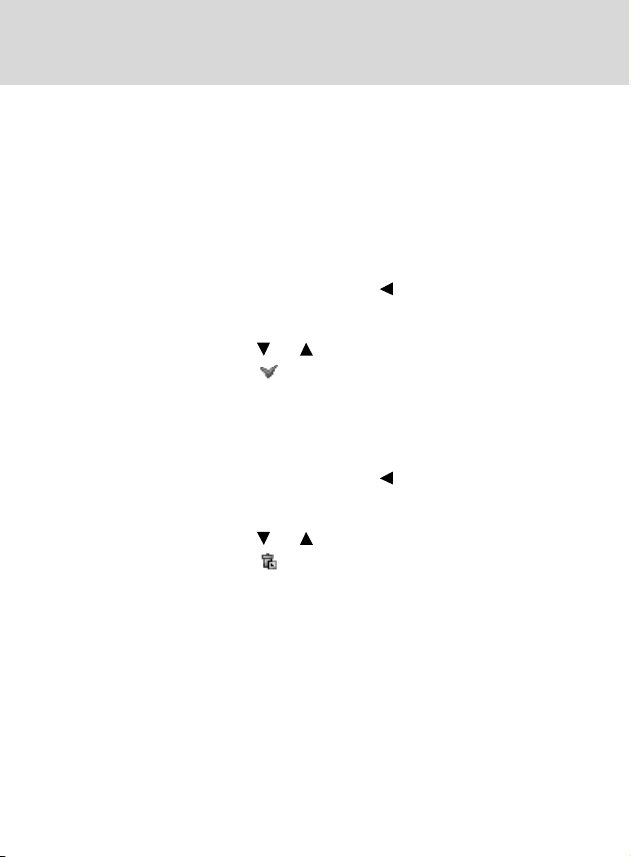
Любимые функции
4. Чтобы сохранить в списке другие функции, повторите пп. 1-3.
В списке можно сохранить до 10 функций.
Быстрый доступ в список Favorite (Избранное):
1. В режиме ожидания нажмите клавишу
â
список Favorite (Избранное).
2. С помощью клавиш или найдите нужную функцию и нажми-
те клавишу выбора .
Чтобы удалить функцию из списка:
1. В режиме ожидания нажмите клавишу
â
список Favorite (Избранное).
2. С помощью клавиш или найдите нужную функцию и нажми-
те клавишу выбора .
, для быстрого доступа
, для быстрого доступа
81
Page 80

Ввод текста
При пользовании телефоном, вам постоянно требуется вводить
какую-либо текстовую информацию, как например, записать имя в
телефонной книжке или написать текстовое сообщение.
Предусмотрено несколько режимов ввода текста:
- eZi Ðóñ: позволяет вводить русские буквы, нажимая клавишу
только один раз для каждой буквы.
- eZi Àíãë: позволяет вводить латинские буквы, нажимая клавишу
только один раз для каждой буквы.
Примечание:eZi - это метод интеллектуального ввода текста. Просто нажмите кла-
вишу один раз для каждой буквы, а программа сама составит нужное
вам слово на основе встроенного словаря. Иногда , нет необходимости печатать слово целиком, оно само появляется на экране.
- Алфавит: простой ввод текста, чтобы ввести букву, надо нажать
на клавишу один, два или три раза, пока буква не появится на экране
- All Mode (Все режимы): позволяет использовать оба метода
ввода текста, преключение между методами осуществляется нажатием клавиши
один или несколько раз, пока нужный метод не
отобразится в верхней строке экрана.
82
Page 81

Ввод текста
Изменение режима ввода текста
Когда вы находитесь в поле ввода текста индикация режима ввода
текста появляется в верхней строке экрана.
Чтобы изменить режим ввода текста:
1. Нажмите клавишу , чтобы войти в меню интеллектуального
ввода текста eZi
2. С помощью клавиш или найдите нужный режим в списке.
83
Page 82

Ввод текста
3. Нажмите клавишу выбора .
Индикация режима ввода текста появляется в верхней строке экрана.
Инструкции по применению каждого из этих режимов последуют
дальше.
84
Page 83

Ввод текста
Режим eZi Англ. и eZi Рус
Эти режимы позволяют вводить слово, где каждой букве соответствует однократное нажатие клавиши. Каждой клавише на клавиатуре соответствует сразу несколько букв, например, клавише 5 ñî-
ответствуют J, K и L. Режим eZi автоматически сравнивает нажатие
клавиш со словар¸м и ищет подходящее слово.
Этот режим требует гораздо меньшего числа нажатий на клавиши,
чем традиционный метод многократного нажатия для ввода буквы
(режим АВС).
Ввод английских слов
Чтобы напечатать слово, нажмите один раз клавишу, соответствующее букве. При вводе текста помните о следующем:
1. Нажимайте на клавиши последовательно по одному разу на каждую букву. Например, чтобы набрать «hello», нажмите клавиши:
4, 3, 5, 5, 6.
2. Слово, которое вы печатаете появляется на экране. С каждым
нажатием клавиши это слово может меняться.
85
Page 84

Ввод текста
3. Если слово, появившееся на экране не то, которое вы хотели
увидеть, нажмите
клавишу или , чтобы посмотреть какие ещ¸
слова отвечают набору. Например, слова «of» и «me» имеют одну
и ту же последовательность набора - 6 è 3. На экране первым
отображается наиболее часто употребляемое слово.
4. Нажмите клавишу 0, чтобы подтвердить выбор слова.
Примечание: на экране отображаются все слова, соответствующие введ¸нному
набору. Метод eZi позволяет вводить текст быстро, с минимальным
количеством нажатий клавиш.
Л¸гкая пунктуация
Вы можете ввести точки, переносы и апострофы, нажав клавишу 1.
Метод eZi применяет правила грамматики и вводит правильную
пунктуацию. Заметьте, что клавиша 1 в этом примере вводит два
разных знака пунктуации:
86
Page 85

Ввод текста
Изменение регистра
Чтобы изменить регистр слова,
ко раз, когда нужное слово выделено. Можно установить Lower case
(строчные буквы), Capital lock (все буквы прописные) или Initial Capital
(первая буква прописная). Для сокращения слов можно использо-
вать точку.
нажмите клавишу или несколь-
Просмотр
- Ê
лавиши или помогают посмотреть другие буквы, соответ-
ствующие нажатой клавише.
- Для изменения позиции курсора внутри текста нажимайте клави-
шу или . Примите во внимание, что нажатие клавиши при
неоконченном слове предлагает альтернативный вариант слова.
Чтобы закончить слово, нажмите клавишу 0.
- Чтобы перемещаться по строкам, пользуйтесь клавишами
.
èëè
87
Page 86

Ввод текста
Удалить символ
Нажмите клавишу выбора один или несколько раз, чтобы удалитьне правильно набранные буквы.
Быстрое переключение в другой
режим набора текста
В режиме английского языка нажатие клавиши быстро переключает интеллектуальный режим (eZi) в алфавитный (АВС), а по-
том в цифровой.
Если нажать клавишу
режим (Symbol).
, то можно переключиться в символьный
88
Page 87

Ввод текста
Режим АЛФАВИТ
При работе в алфавитном режиме нажмите клавишу с соответствующей буквой:
один раз - для первой буквы;
два раза - для второй буквы и т.д.
Это называется методом многократного нажатия.
Например, если нажать клавишу 2 быстро три раза, то получится
буква «С», а если нажать клавишу 5 два раза получится буква «К».
Курсор передвигается вправо после нажатия клавиши. Когда вы
несколько раз подряд пользуетесь одной клавишей, подождите несколько секунд, чтобы курсор автоматически передвинулся на следующую позицию, а затем продолжите ввод букв.
Ниже приведена сводная таблица букв и символов, соответствующих каждой клавише.
Клавиша
Буквы и символы в порядке появления
Режим фиксации верхнего регистра (все прописные)
89
Page 88

Ввод текста
Изменение регистра
Чтобы изменить регистр слова,
новить два регистра: Lower case (все строчные буквы), на экране
индикация abc, и Capital lock (все буквы прописные), на экране ин-
дикация ÀÂÑ.
нажмите клавишу . Можно уста-
Просмотр
- Ê
лавиши или помогают посмотреть другие буквы, соответ-
ствующие нажатой клавише.
- Для изменения позиции курсора внутри текста нажимайте клави-
шу или . Примите во внимание, что нажатие клавиши при
неоконченном слове предлагает альтернативный вариант слова.
Чтобы закончить слово, нажмите клавишу 0.
- Чтобы перемещаться по строкам, пользуйтесь клавишами или .
Удалить символ
Нажмите клавишу выбора один или несколько раз, чтобы удалитьне правильно набранные буквы.
Быстрое переключение
в символьный режим
В режиме английского языка нажатие клавиши быстро переключает алфавитный режим (АВС) в цифровой.
Если нажать клавишу , то можно переключиться в символьный
режим (Symbol).
90
Page 89

Ввод текста
Символьный режим - Symbol
Этот режим позволяет вводить в текст специальные символы.
Нажмите клавишу , чтобы переключиться в символьный режим.
1. С помощью клавиш или просмотрите список символов.
2. Когда найд¸те нужный символ, нажмите соответствующую ему
цифровую клавишу.
3. После того, как символ введ¸н, нажмите клавишу выбора
чтобы вернуться в текстовый режим, который был до нажатия
клавиши
.
,
Все режимы - All Modes
При работе в этом режиме, преключение в любой другой режим
осуществляется нажатием клавиши один или несколько раз,
пока не обнаружите нужный режим.
Подробное описание других режимов было приведено выше.
Примечание:при работе в этом режиме первым, по умолчанию, назанчается режим
eZi English.
91
Page 90

Система меню
В телефоне заложен ряд функций, к которым можно добраться по
цепочке через другие функции. Все функции организованы в иерархическую структуру меню.
Доступ к функциям меню можно осуществлять пут¸м просмотра и
выбора, либо с помощью клавиш быстрого доступа.
Доступ в меню в режиме
просмотра и выбора
1. В режиме ожидания нажмите клавишу выбора , чтобы войти в
меню. С помощью клавиш навигации (клавиши со стрелками)
выберите функцию в главном меню, например, SOUND (звук).
Нажмите клавишу выбора , чтобы войти в меню этой функции.
2. Если функция содержит разв¸рнутую структуру меню, для выделения нужных параметров воспользуйтесь клавишами или ,
а для выбора нажмите клавишу выбора , чтобы двигаться
дальше по структуре меню.
3. С помощью кнопок навигации выбирайте значения параметров, а
клавишей выбора
установите это значение.
Примечание: - при использовании клавиш навигации, смотрите на направление
стрелок, подсказка расположена в нижней строке экрана.
- чтобы вернуться на предыдущий уровень меню, нажмите клавишу
выбора .
- чтобы выйти из меню, не сохраняя изменений, нажмите клавишу
.
92
Page 91

Система меню
Быстрый доступ в меню
Каждый уровень, подуровень и пункт меню имеют свой номер, с
помощью этого номера можно быстро найти нужную функцию. Номер меню стоит рядом с каждой функцией, для которой есть быстрый доступ.
Примечание: номера, присвоенные функциям приведены в списке на стр.92. Они
1. В режиме ожидания нажмите клавишу выбора , чтобы войти в
ìåíþ.
2. Наберите сначала первую цифру номера функции, потом осталь-
ные цифры номера.
Например: включить (On) функцию автодозвона (Auto Dial).
Нажмите клавишу выбора , потом нажмите клавиши 4, 6, 3
выбор Settings (установки), 3 - выбор Auto Redial (автодоз-
âîí).
2. Нажмите клавишу или , чтобы выбрать On (включено) и на-
жмите клавишу выбора .
могут не соответствовать номеру меню в телефоне, так как это зависит от тех услуг, которые предусмотрены вашей SIM-картой.
- вход в меню, 4 - выбор Call Set (установка вызовов), 6 -
93
Page 92

Система меню
Список функций меню
Список функций отражает структуру меню и номера быстрого доступа для функций.
Примечание: если у вас стоит SIM-карта Tool Kit, которая предоставляет дополнитель-
ные услуги, то вместо пункта 8. Internet Menu появится SIM Tool Kit. Если
стоит обычная SIM-карта , то пункт 8. Internet Menu останется на месте.
Подробности о SIM-карте Tool Kit смотрите в инструкции к этой карте.
Экран
Картины
Анимация
Часы
Календарь
Свой текст
Внешний экран
Çâóê
Громкость звонка
Режим
Входящий вызов
Сигнал
Входящий вызов
Будильник
Звук соединения
Клавиши
Флип
94
Page 93

Настройки
Время
Äàòà
Будильник
Подсветка
Язык
Обои
Режим GPRS
Заводские установки
Файл менеджер
Ñåòü
Переадресация
Запрет вызовов
Ожидание вызова
95
Система меню
Установка
Удалить вс¸
Режим работы
Контраст основного экрана
Контраст
Сетевой аккаунт
Если недоступен
Если занято
Если нет ответа
Все разговоры
Отменить вс¸
Статус
Включить
Выключить
Page 94

Система меню
Ñåòü
Отправлять свой ID
Выбор сети
Настройки
Клавиша ответа
Авто-ответ
Автодозвон
Времен. сигнал
Тип звонка
Помощник
Видео
Фотоаппарат
Альбом
Фотоальбом
Фото тел. кн.
удалить вс¸
Снять
Блокировка альбома
Органайзер
Калькулятор
Конвертер
длина
вес
объ¸м
площадь
Свои величины
Мировое время
Биоритмы
мои биоритмы
Выбрать особый день
Настройки
96
Page 95
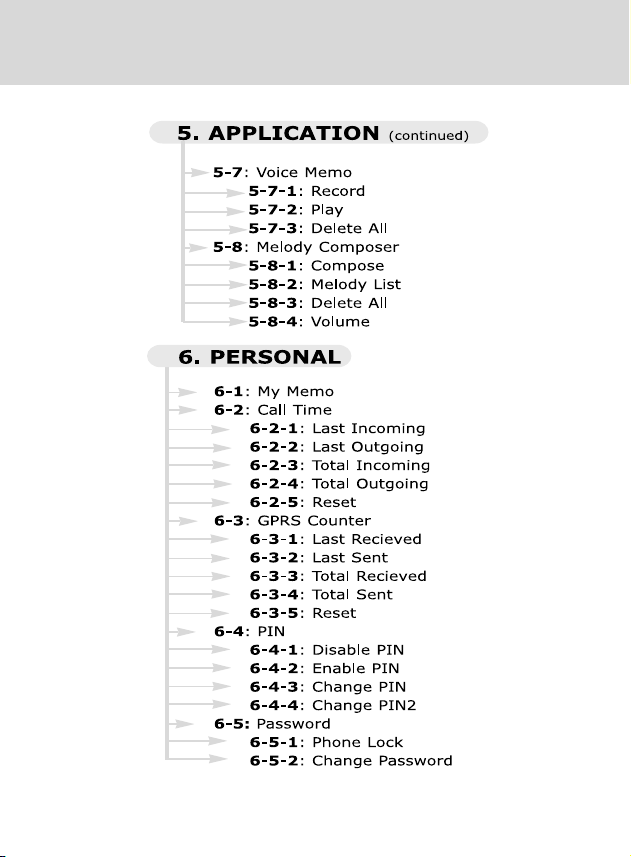
Система меню
Помощник(продолжение)
Голосовая заметка
Запись
Прослушать
Удалить вс¸
Редактор мелодий
Создать
Список мелодий
Удалить вс¸
Громкость
Личные настройки
заметки
Длительность
посл. входящий
посл. исходящий
Всего входящего
Всего исходящего
Сбросить
Сч¸тчик GPRS
посл. принятый
посл. отправленный
Всего принято
Всего отправлено
Сбросить
PIN-êîä
Вкл.
Выкл.
Изменить
Изменить
Пароль
Блокировка телефона
97
PIN
PIN2
Изменить пароль
Page 96

Система меню
Èãðû
Интернет
Домашняя страница
Закладки
Последние страницы
Введите адрес
Отменить
Установки
98
Page 97

Экран
С помощью этой функции можно настроить состояние экрана в режиме ожидания.
Картины
Данная функция предлагает различные варианты статичного фона
для экрана.
Фон может быть в виде маленькой картинки или на весь экран.
В вашем телефоне заложены 4 типа фонов: Animals (животные),
Sports (спорт), Landscape (природа) и Cosmos (космос).
Выберите фон в одной из этих категорий.
Нажимайте клавишу
ражением и маленькой картинкой.
, чтобы переключаться между полным изоб-
Анимация
Вы можете выбрать одну из анимационных картинок.
×àñû
Вы можете выбрать формат отображения времени: Analog (анало-
говые), Digital (цифровые) или Dual (сдвоенные).
Если выбираете формат Dual (сдвоенные), то можно установить время зоны из мировой карты. На экране вы увидите двое часов - одни со
временем из меню мирового времени World Time (см.стр.135), а
другие - со временем , установленном в параметре Dual.
Ìåíþ 1-1
Ìåíþ 1-2
Ìåíþ 1-3
99
Page 98

Экран
Календарь
При включении этой функции, на экране отображается календарь.
Можно выбрать формат Monthly (на месяц) или Weekly (íà íåäåëþ).
Свой текст
Можно создать собственное приветствие, которое будет отображаться на экране в режиме ожидания. Длина приветствия до 40
символов. Подробнее о вводе текста см. на стр. 82.
Ìåíþ 1-4
Ìåíþ 1-5
Внешний экран
Ìåíþ 1-6
Вы можете выбрать картинку, которая будет отображаться на внешнем экране в режиме ожидания.
100
Page 99

Звуки
Вы можете установить мелодии телефона на свой вкус.
Громкость звонка
Эта функция регулирует уровень громкости звонка.
Нажимайте клавиши навигации для регулировки или кнопки регулировки громкости слева на боковой поверхности телефона. Диаграмма на экране отражает уровень громкости во время регулировки.
Режим
Можно установить разные режимы звонка и разные типы звуковых
сигналов.
Входящий вызов
Можно выбрать тип звонка для входящего сигнала. С помощью клавиш
или выберите нужный тип из следующих вариантов.
Ring (Звонки): звонок типа мелодии, которую можно выбрать в
меню Call Alert - сигнал вызова - (см. на следующей странице).
Silent (Тишина): индикация входящего сигнала бесшумно, только анимационной картинкой на внешнем экране.
Vibrator (Вибро): вибровызов при входящем звонке.
Vib+Ring (Вибро + звук): одновременная звуковая и вибраци-
онная ндиация входящего вызова.
Сигнал
Можно выбрать тип сигнала для будильника аналогично п.2-2-1
Ìåíþ 2-1
Ìåíþ 2-2
Ìåíþ 2-2-1
Ìåíþ 2-2-2
101
Page 100

Çâóê
Входящий вызов
В данном меню можно выбрать мелодию, которая будет звучать при
входящем вызове.
С помощью клавиш
дии, а потом из списка мелодий
рать понравившуюся. Чтобы из списка мелодий перейти к другой
категории, нажмите клавишу или .
Можно отрегулировать громкость мелодии с помощью боковых кнопок регулировки громкости во время тестового прослушивания
мелодий.
Можно выберите мелодию My Bell (Мой звонок), е¸ композиция была
создана в редакторе мелодий Melody Composer. В My Bell можно
сохранить 2 мелодии. Подробнее см. в разделе «Редактор мелодий»
или сначала выберите категорию мело-
с помощью клавиш
Будильник
В этом меню можно выбрать мелодию для будильника.
С помощью клавиш
дии, а потом из списка мелодий
рать понравившуюся. Чтобы из списка мелодий перейти к другой
категории, нажмите клавишу или .
Можно отрегулировать громкость мелодии с помощью боковых кнопок регулировки громкости во время тестового прослушивания
мелодий.
или сначала выберите категорию мело-
с помощью клавиш
Ìåíþ 2-3
èëè âûá-
Ìåíþ 2-4
èëè âûá-
102
